Hp OFFICEJET 7413, PHOTOSMART 2713, OFFICEJET 7410XI, PHOTOSMART 2710, OFFICEJET 7410 User Manual [nl]
Page 1
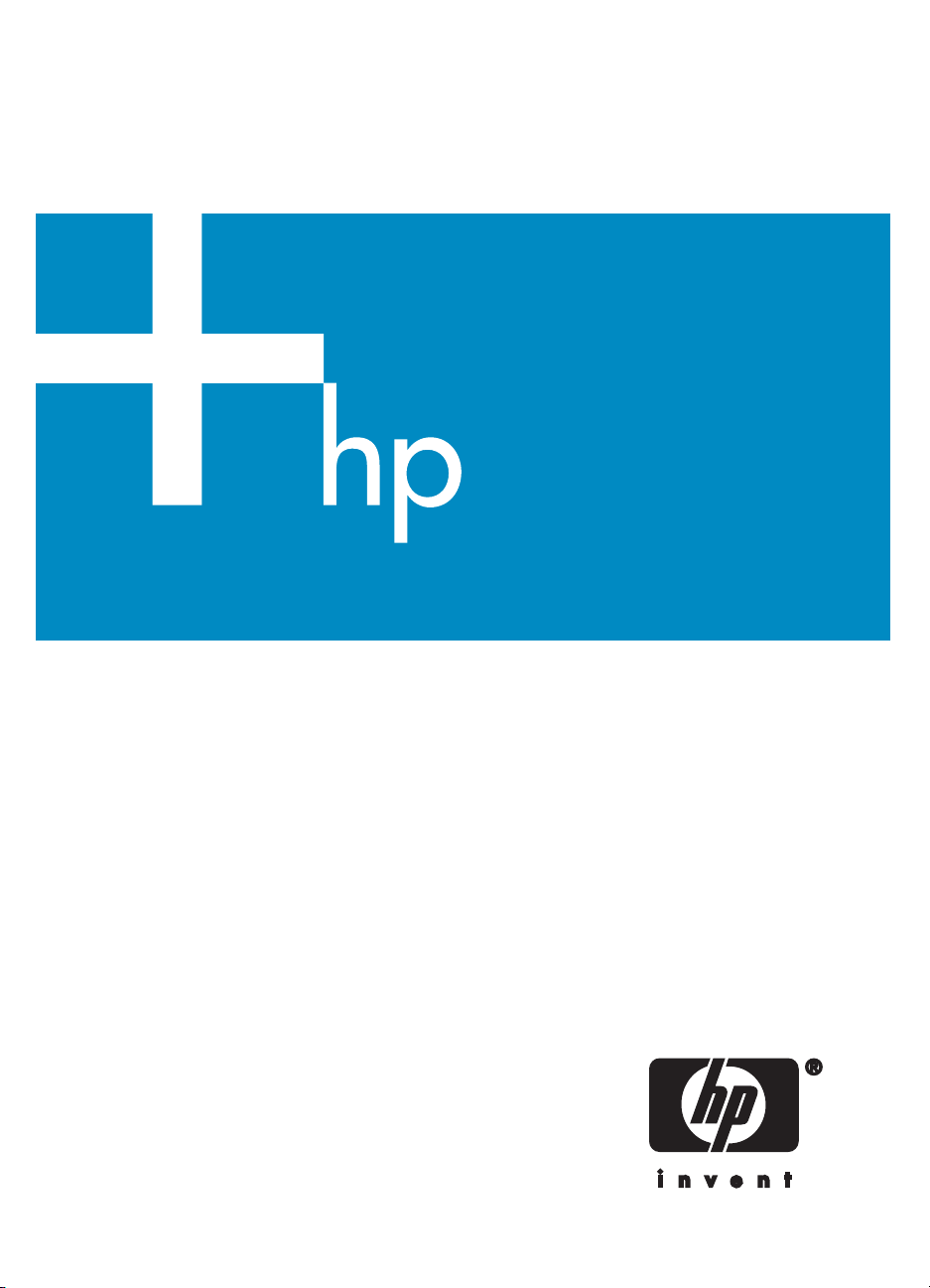
Draadloze en kabelnetwerken
Page 2
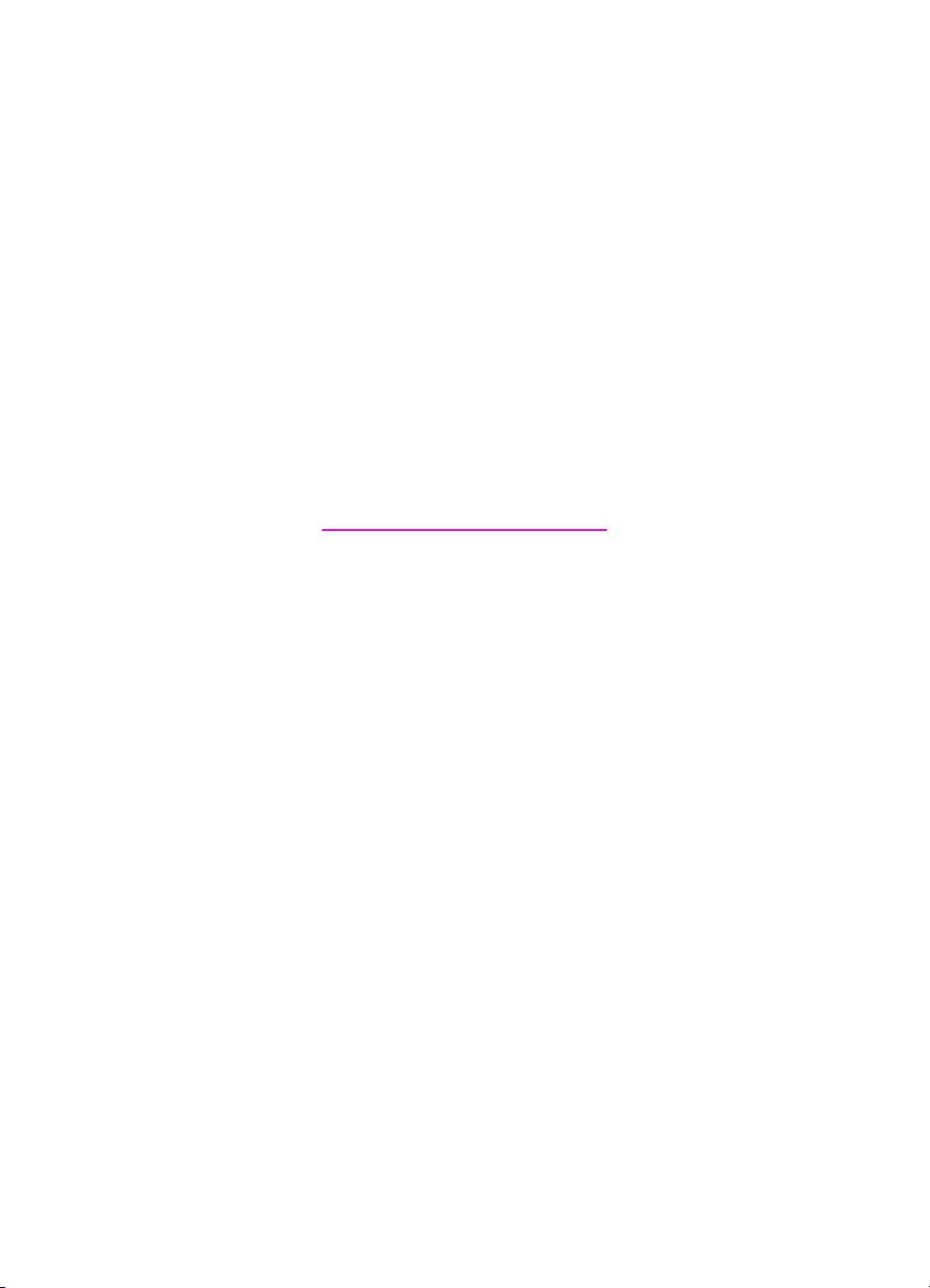
HP all-in-one Netwerkhandleiding
Page 3
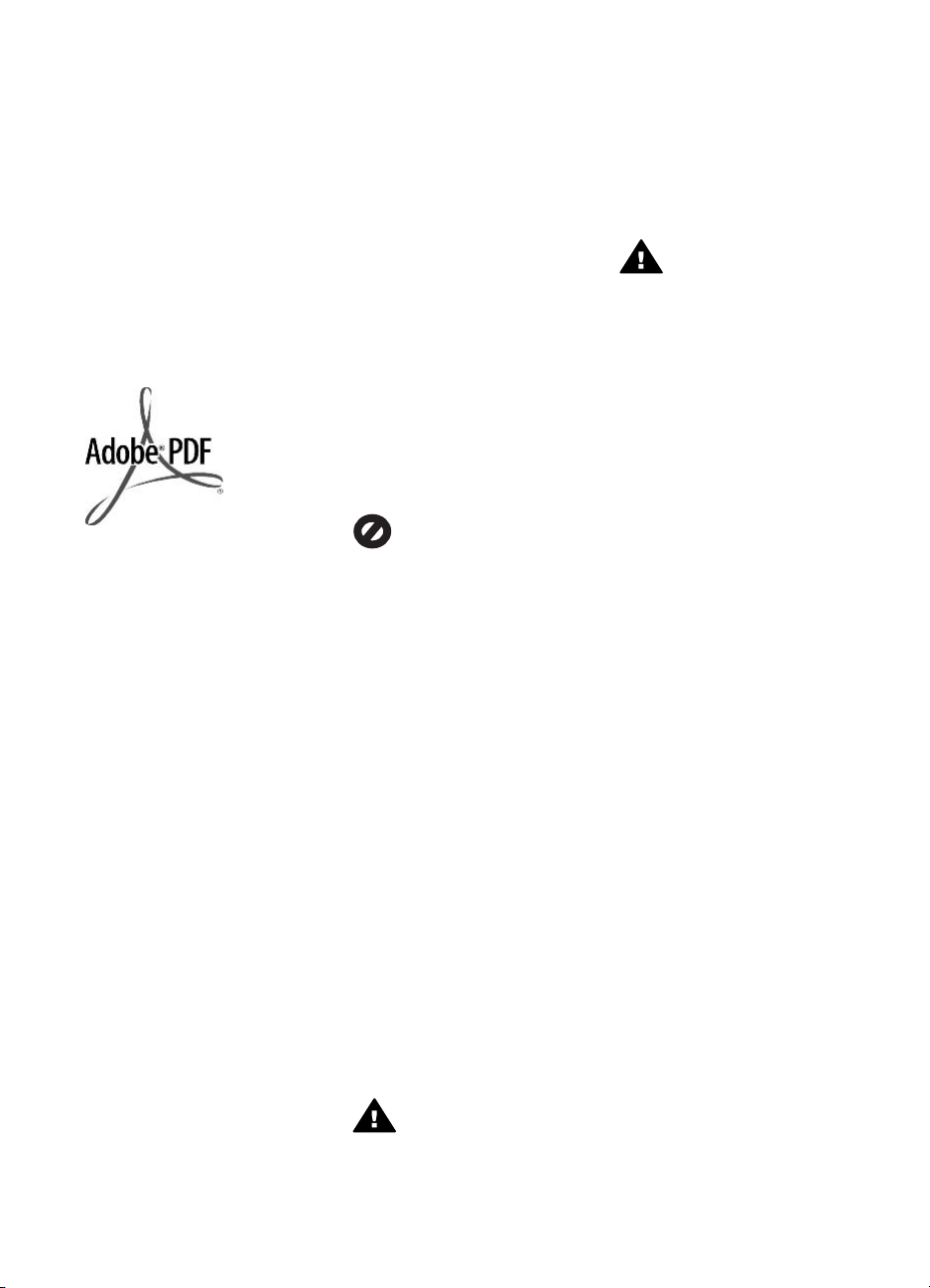
© Copyright 2004 Hewlett-Packard
Development Company, L.P.
De informatie in dit document kan
zonder voorafgaande kennisgeving
worden gewijzigd.
Verveelvuldiging, bewerking en
vertaling zonder voorafgaande
schriftelijke toestemming zijn
verboden, behalve zoals toegestaan
door het auteursrecht.
In dit product wordt gebruikgemaakt
van de PDF-technologie van Adobe.
Deze bevat een implementatie van
LZW die in licentie wordt gegeven
onder het patentnummer 4.558.302 in
de Verenigde Staten.
Adobe en het
Acrobat-logo zijn gedeponeerde
handelsmerken of handelsmerken
van Adobe Systems Incorporated in
de Verenigde Staten en/of overige
landen.
Gedeelten copyright © 1989-2003
Palomar Software Inc. In de
HP Officejet 5500 series is
technologie voor
printerstuurprogramma's opgenomen
onder licentie van Palomar Software,
Inc. www.palomar.com
Dit product bevat software die is
ontwikkeld door OpenSSL Project
voor gebruik in OpenSSL Toolkit.
(http://www.openssl.org/)
Copyright © 1999-2003 Apple
Computer, Inc.
Apple, het Apple-logo, Mac, het Maclogo, Macintosh en Mac OS zijn
handelsmerken van Apple Computer,
Inc., gedeponeerd in de Verenigde
Staten en overige landen.
Publicatienummer: Q3462-90204
Eerste uitgave: juli 2004
Windows®, Windows NT®, Windows
ME®, Windows XP® en Windows
2000® zijn in de Verenigde Staten
gedeponeerde handelsmerken van
Microsoft Corporation.
Intel® en Pentium® zijn
gedeponeerde handelsmerken van
Intel Corporation.
Kennisgeving
De enige garanties voor producten en
services van HP worden uiteengezet
in de garantieverklaring die bij
dergelijke producten en services
wordt geleverd. Niets in deze
verklaring mag worden opgevat als
een aanvullende garantie. HP is niet
aansprakelijk voor technische of
redactionele fouten of weglatingen in
deze verklaring.
De Hewlett-Packard Company kan
niet aansprakelijk worden gehouden
voor enige incidentele of
gevolgschade in verband met, of
voortvloeiende uit het verstrekken van
dit document en de software die hierin
wordt beschreven of de prestaties of
het gebruik van beide.
Opmerking:informatie over
overheidsvoorschriften kunt u vinden
in het hoofdstuk met technische
informatie van deze handleiding.
Het is in veel landen wettelijk niet
toegestaan de volgende items te
kopiëren. U wordt aangeraden bij
twijfel eerst contact op te nemen met
een juridisch adviseur.
● Overheidspapier of documenten:
– Paspoorten
– Immigratiepapieren
– Bepaalde
servicepapiersoorten
– Identificatiekenmerken
zoals kaarten of insignes
● Regeringsstempels:
Postzegels
Voedselbonnen
● Cheques of concepten
opgesteld door
regeringsinstellingen
● Papieren valuta, reischeques of
postwissels
● Depositobewijzen
● Werk waarop copyright van
toepassing is
Veiligheidsinformatie
Waarschuwing Stel het
product niet bloot aan regen
of vocht om het risico van
brand of schokken te
voorkomen.
Volg altijd de standaard
veiligheidsvoorschriften bij het gebruik
van dit product. Op deze manier
beperkt u het risico van verwondingen
door brand of elektrische schokken.
Waarschuwing Kans op
elektrische schokken
1 Lees alle instructies van de
installatieposter aandachtig door.
2 Sluit het apparaat alleen aan op
een geaard stopcontact. Neem
contact op met een
gekwalificeerd elektricien als u
niet weet of het stopcontact is
geaard.
3 Neem alle waarschuwingen en
instructies in acht die op het
product zijn aangegeven.
4 Trek de stekker van het
netsnoer uit het stopcontact
voordat u dit apparaat gaat
reinigen.
5 Installeer en gebruik het product
niet in de nabijheid van water of
wanneer u nat bent.
6 Installeer het product op een
stevig, stabiel oppervlak.
7 Installeer het product op een
veilige locatie zodat niemand op
het snoer kan staan of erover
kan struikelen en het snoer kan
beschadigen.
8 Als het product niet normaal
functioneert, dient u de Help
voor het oplossen van
problemen te raadplegen.
9 Het product is niet uitgerust met
onderdelen die door de
gebruiker dienen te worden
vervangen. Neem voor elke
vorm van onderhoud contact op
met gekwalificeerd
onderhoudspersoneel.
10 Gebruik dit product in een goed
geventileerde ruimte.
Page 4
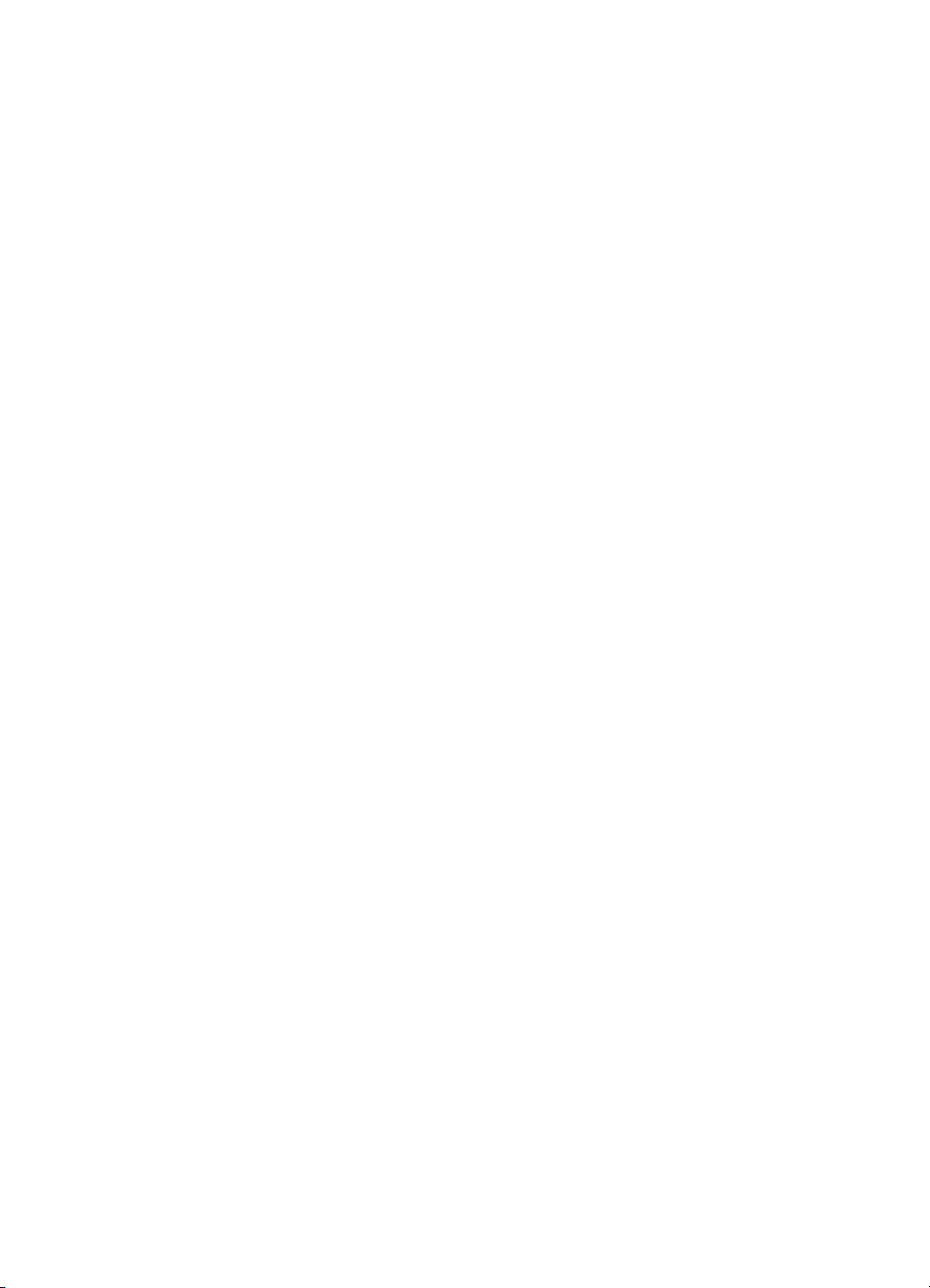
Inhoudsopgave
1 Aan de slag...........................................................................................................3
Kies een type netwerk............................................................................................3
Kies een type verbinding........................................................................................3
Gebruik de hulpmiddelen voor netwerkbeheer ......................................................4
Schakel van een USB-aansluiting over op een netwerkverbinding.........................4
Meer computers aansluiten....................................................................................5
HP-ondersteuning opvragen...................................................................................5
2 Kies een aanbevolen draadloos netwerk............................................................ 7
Netwerken met draadloze verbindingen.................................................................7
3 Kies een aanbevolen Ethernet-netwerk............................................................11
Ethernet-verbinding met een bekabeld netwerk met internettoegang via
DSL of kabel.........................................................................................................11
Ethernet-verbinding met een bekabeld netwerk met Internet-toegang via
een modem...........................................................................................................12
Ethernet-verbinding met een bekabeld netwerk zonder Internet..........................13
Ethernet-verbinding met een draadloos netwerk..................................................13
4 Verbinding maken met een draadloos netwerk via een toegangspunt..........15
Wat hebt u nodig?................................................................................................15
Verbinding maken met het netwerk......................................................................16
5 Verbinding maken met een draadloos netwerk zonder toegangspunt..........19
Wat hebt u nodig?................................................................................................19
De computer voorbereiden...................................................................................19
Een netwerkprofiel maken....................................................................................20
Verbinding maken met het netwerk via de wizard Draadloos instellen.................23
6 Aansluiten via een Ethernet-kabel....................................................................25
Wat hebt u nodig?................................................................................................25
De HP all-in-one aansluiten..................................................................................26
7 De software installeren......................................................................................27
Voor Windows......................................................................................................27
Voor Macintosh.....................................................................................................28
8 Het netwerk beheren..........................................................................................31
Het bedieningspaneel van de HP all-in-one gebruiken.........................................31
De interne webserver gebruiken...........................................................................33
9 Problemen met het netwerk oplossen..............................................................37
Problemen met de wizard Draadloos instellen oplossen......................................37
Problemen met de installatie in een draadloos netwerk oplossen........................39
Problemen met draadloze detectie oplossen........................................................43
Problemen met de installatie in een bekabeld netwerk oplossen.........................48
Problemen met de CIFS-server (Common Internet File System) oplossen..........51
a Configuratiepaginadefinities.............................................................................53
Algemene netwerkinstellingen..............................................................................53
Instellingen voor draadloos netwerk.....................................................................55
Diversen...............................................................................................................57
b Verklarende woordenlijst...................................................................................59
Index...........................................................................................................................63
HP all-in-one Netwerkhandleiding 1
Page 5

2
Page 6
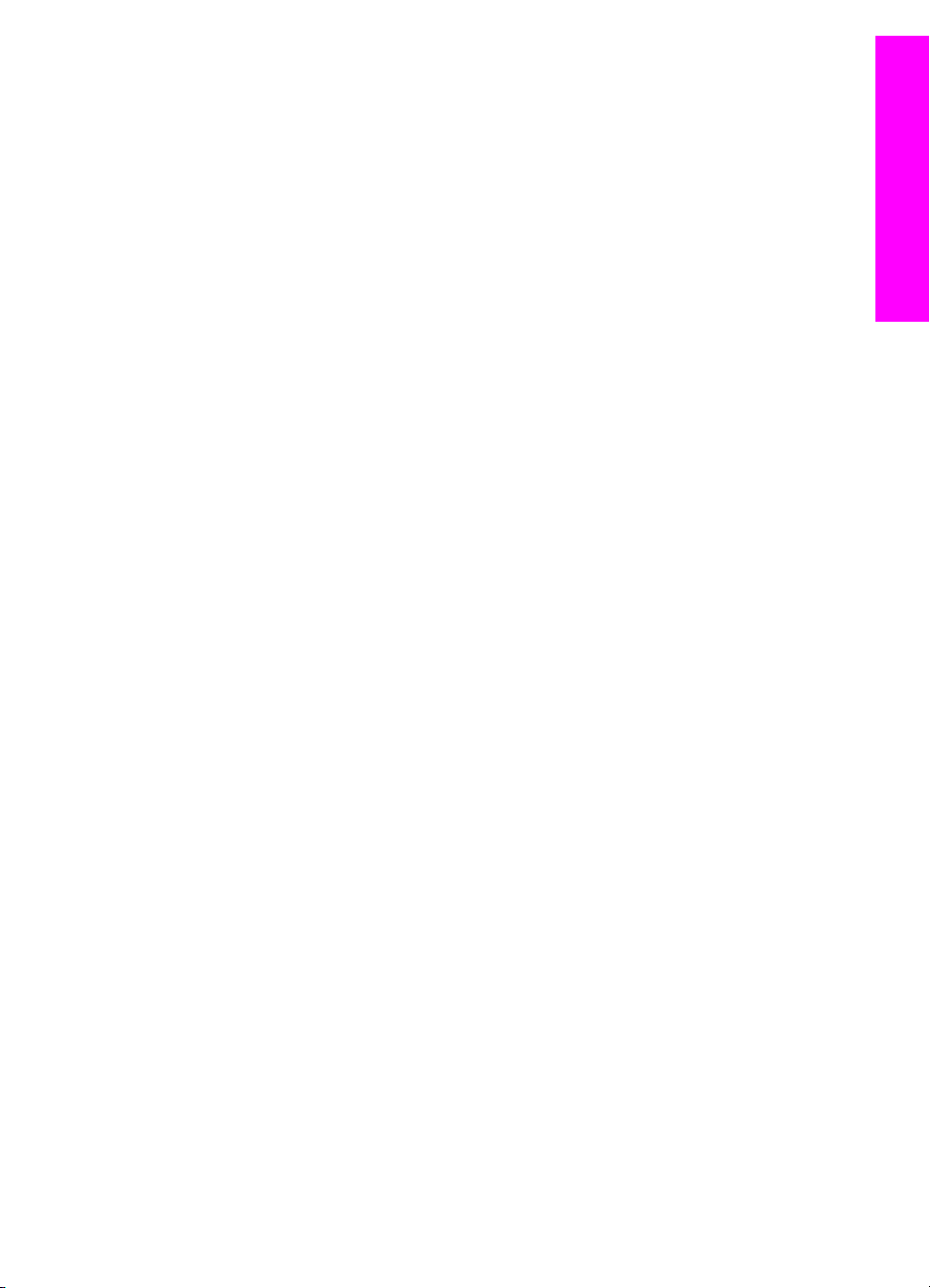
1
Aan de slag
Aan de slag
Deze handleiding dient als aanvulling op de informatie in de gedrukte
installatiehandleiding en de gebruikershandleiding van de HP all-in-one. U vindt hierin
informatie over het opnemen van de HP all-in-one in een netwerk, zoals het
configureren en aansluiten van de hardware en het installeren van de software. Deze
handleiding biedt tevens voorbeelden van aanbevolen netwerken, informatie over
netwerkbeheer en tips voor het oplossen van problemen.
Wanneer u de HP all-in-one aansluit op een netwerk, kunt u alle mogelijkheden van
de HP all-in-one delen met alle computers in het netwerk. Mocht u het apparaat liever
niet op een netwerk maar direct op een USB-poort aansluiten, raadpleeg dan de
installatiehandleiding voor meer informatie.
De informatie in dit hoofdstuk helpt u bij het zoeken naar informatie over de volgende
onderwerpen:
● Kies een type netwerk
● Kies een type verbinding
● Gebruik de hulpmiddelen voor netwerkbeheer
● Schakel van een USB-aansluiting over op een netwerkverbinding
● Meer computers aansluiten
● HP-ondersteuning opvragen
Opmerking Zie de Verklarende woordenlijst voor definities van de in deze
handleiding gebruikte termen.
Kies een type netwerk
Het type netwerk dat u al hebt of van plan bent op te zetten, bepaalt hoe u de HP allin-one op het netwerk moet aansluiten. Wanneer u een werkend netwerk hebt en
weet welk type verbinding u wilt gebruiken, kunt u deze sectie overslaan en een type
verbinding kiezen. Zie Kies een aanbevolen draadloos netwerk en Kies een
aanbevolen Ethernet-netwerk voor tips over het instellen van een netwerk.
Kies een type verbinding
Voor de HP all-in-one kunt u kiezen uit twee soorten draadloze netwerkverbindingen
en één soort (bekabelde) Ethernet-verbinding. Elk type verbinding wordt verderop in
het kort beschreven.
Draadloze verbinding met toegangspunt (infrastructuur)
Een draadloos infrastructuurnetwerk maakt gebruik van een toegangspunt (ook wel
een draadloze router genoemd) waarmee een veilige en flexibele verbinding met de
HP all-in-one wordt gelegd. Zie Verbinding maken met een draadloos netwerk via een
toegangspunt voor meer informatie.
HP all-in-one Netwerkhandleiding 3
Page 7
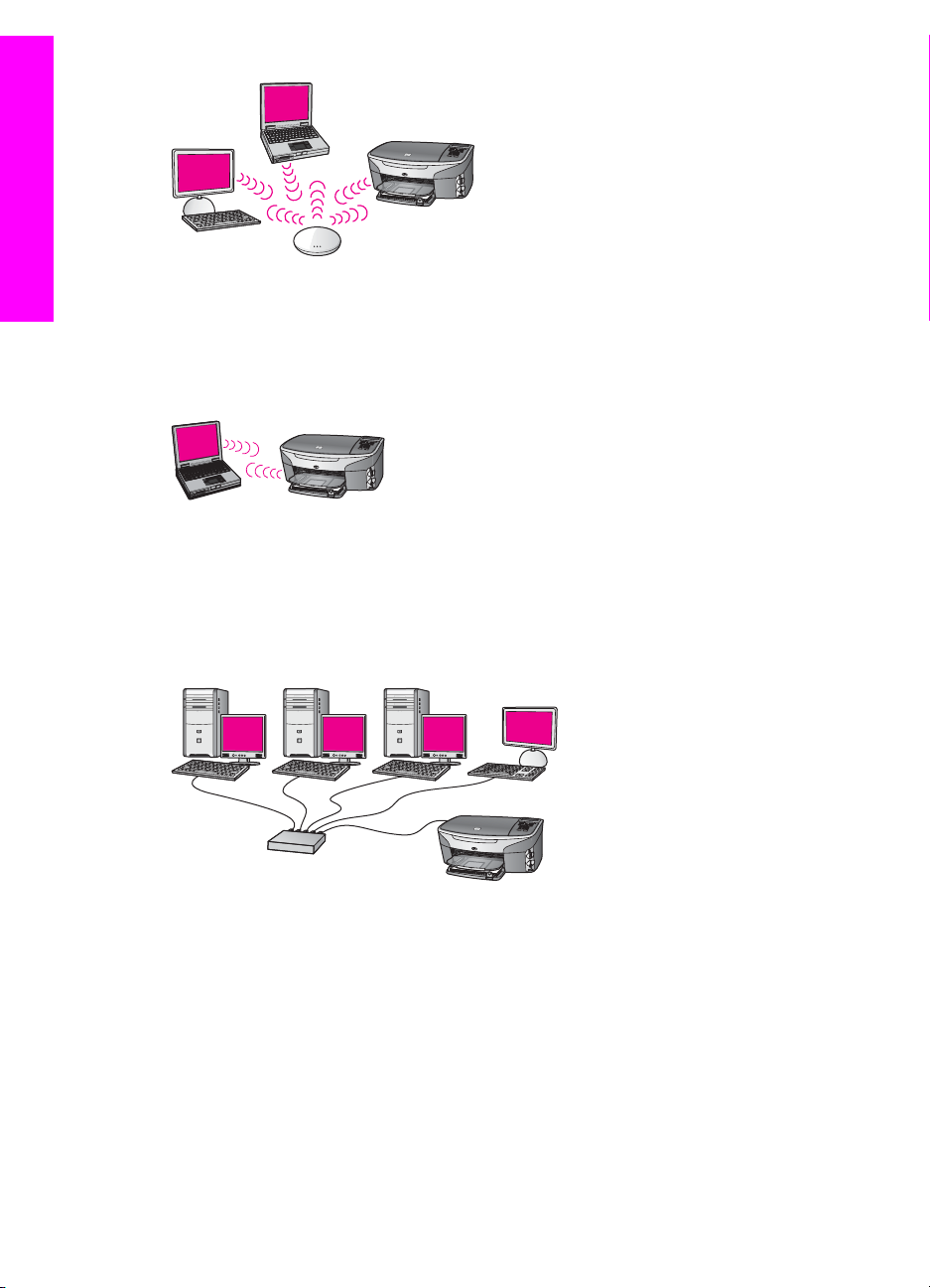
Aan de slag
Hoofdstuk 1
Draadloze verbinding zonder toegangspunt (adhoc)
Een adhoc-netwerk is een eenvoudig draadloos netwerk zonder toegangspunt. Zie
Verbinding maken met een draadloos netwerk zonder toegangspunt voor meer
informatie.
Bekabelde verbinding (Ethernet)
In het traditionele bekabelde netwerk worden computers en andere apparatuur met
Ethernet-kabels via een router of switch met elkaar verbonden. Ethernet-netwerken
zijn snel, betrouwbaar en veilig. Zie Aansluiten via een Ethernet-kabel voor meer
informatie.
Gebruik de hulpmiddelen voor netwerkbeheer
Zie Het netwerk beheren voor meer informatie over het gebruik van de
beheerhulpmiddelen van de HP all-in-one.
Schakel van een USB-aansluiting over op een netwerkverbinding
Als u de HP all-in-one eerst met een USB-aansluiting installeert, kunt u later
overschakelen op een netwerkverbinding.
4
Page 8
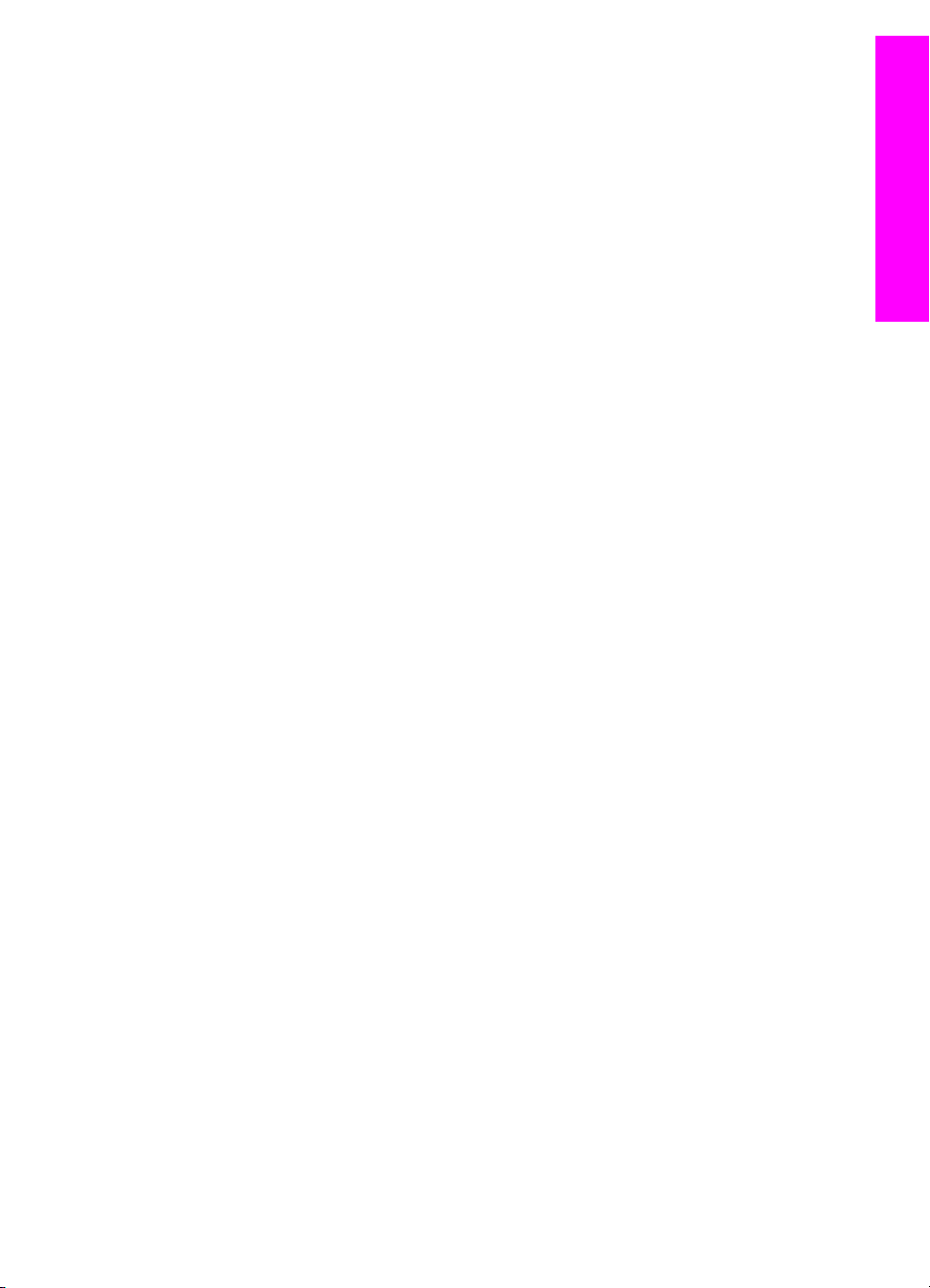
U schakelt als volgt over van een USB-aansluiting op een netwerkverbinding
1 Maak de USB-kabel aan de achterkant van de HP all-in-one los.
2 Sluit de HP all-in-one aan, zoals beschreven in Verbinding maken met een
draadloos netwerk via een toegangspunt, Verbinding maken met een draadloos
netwerk zonder toegangspunt of Aansluiten via een Ethernet-kabel.
3 Installeer de software, zoals beschreven in De software installeren.
4 Als de installatie is voltooid, opent u de pictogrammen van de printer op uw
computer als volgt:
– Voor Windows XP: Open de map Printers en faxapparaten.
– Voor Windows 9.x of Windows 2000: Open de map Printers.
– Voor Macintosh OS X: Open Printerinstallatieprogramma in de lijst met
Hulpprogramma's.
5 Controleer of het pictogram van de USB-printer voor de HP all-in-one wordt
weergegeven. Als dit het geval is, verwijdert u het pictogram.
Meer computers aansluiten
Als de HP all-in-one is verbonden met een van de aanbevolen netwerken, kunt u uw
HP All-in-One delen met andere computers in het netwerk. Op elke computer moet de
software van de HP all-in-one worden geïnstalleerd, zoals beschreven in De software
installeren. Tijdens de installatieprocedure spoort de software de SSID (netwerknaam)
van het netwerk op. Wanneer u de HP all-in-one op het netwrk hebt geïnstalleerd,
hoeft u deze niet opnieuw te configureren wanneer u meer computers toevoegt.
Aan de slag
HP-ondersteuning opvragen
In de gedrukte gebruikershandleiding van de HP all-in-one kunt u lezen hoe u gebruik
kunt maken van HP Customer Support.
HP all-in-one Netwerkhandleiding 5
Page 9
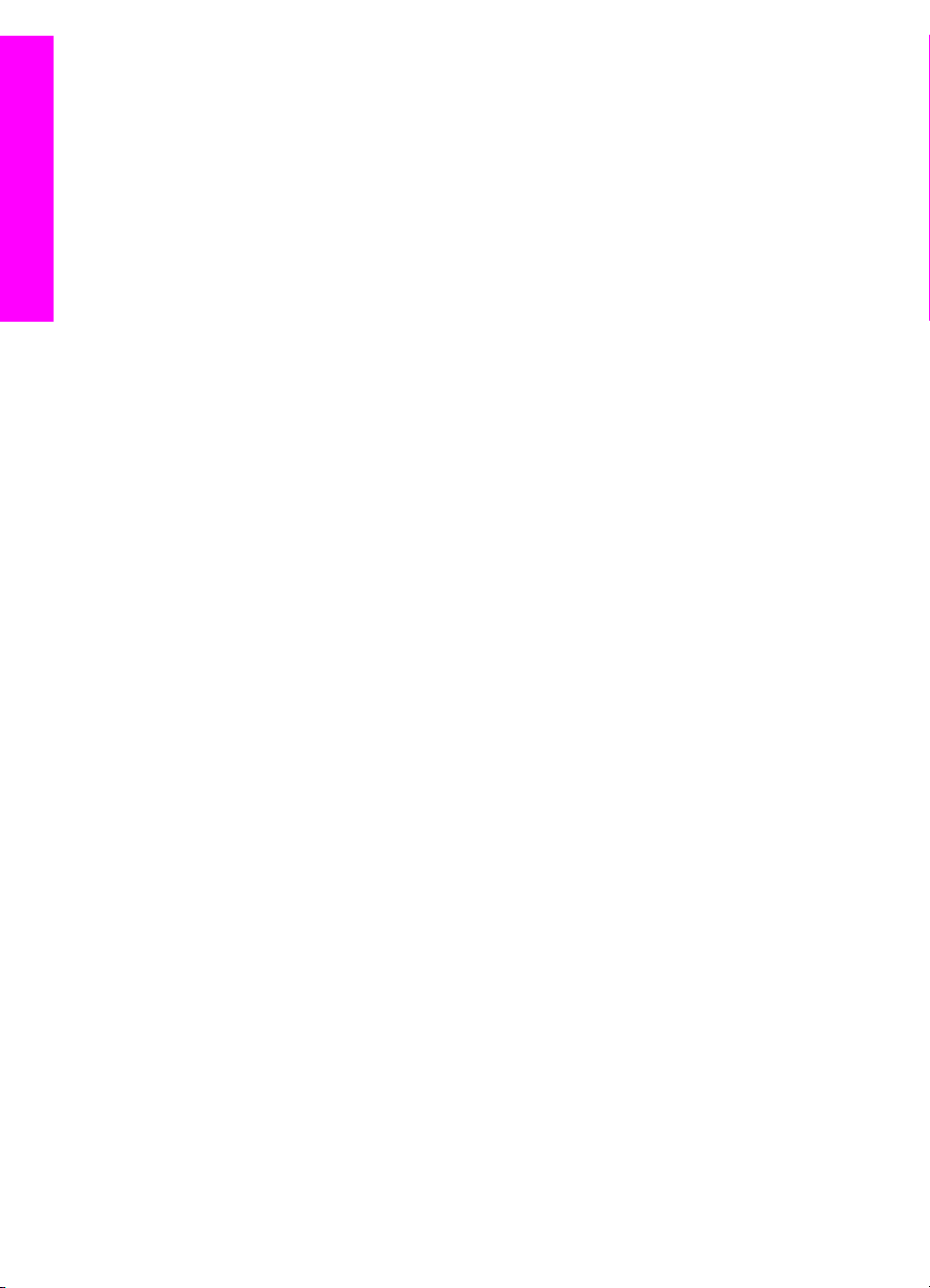
Aan de slag
Hoofdstuk 1
6
Page 10

2
Kies een aanbevolen draadloos netwerk
De informatie in dit hoofdstuk helpt u bij het bepalen van het type draadloze netwerk
dat u al hebt of dat u wilt opzetten. Elk netwerk dat in dit hoofdstuk wordt behandeld
heeft een toegangspunt waarop de onderdelen van het netwerk zijn aangesloten. Een
netwerk dat op deze manier is aangesloten heet een infrastructuur-netwerk.
Kies een aanbevolen draadloos
netwerk
Draadloos infrastructuurnetwerk
Raadpleeg Verbinding maken met een draadloos netwerk zonder toegangspunt
wanneer u een draadloze verbinding wilt maken tussen de HP all-in-one en uw
computer zonder gebruik te maken van een draadloos toegangspunt.
Zie Kies een aanbevolen Ethernet-netwerk voor informatie over (bekabelde) Ethernetnetwerken.
Opmerking Zie de Verklarende woordenlijst voor definities van andere termen.
Netwerken met draadloze verbindingen
Een infrastructuurnetwerk biedt u alle voordelen van een netwerk en stelt u daarnaast
in staat een internetverbinding te delen. Om de HP Instant Share-functies op uw
HP all-in-one te kunnen gebruiken, heeft u een breedbandverbinding met het Internet
(zoals kabel of DSL) nodig. Zie de gedrukte gebruikershandleiding bij de HP all-in-one
voor meer informatie over HP Instant Share.
Wij bevelen de onderstaande draadloze LAN (local area network)-configuraties aan
voor de HP all-in-one.
HP all-in-one Netwerkhandleiding 7
Page 11
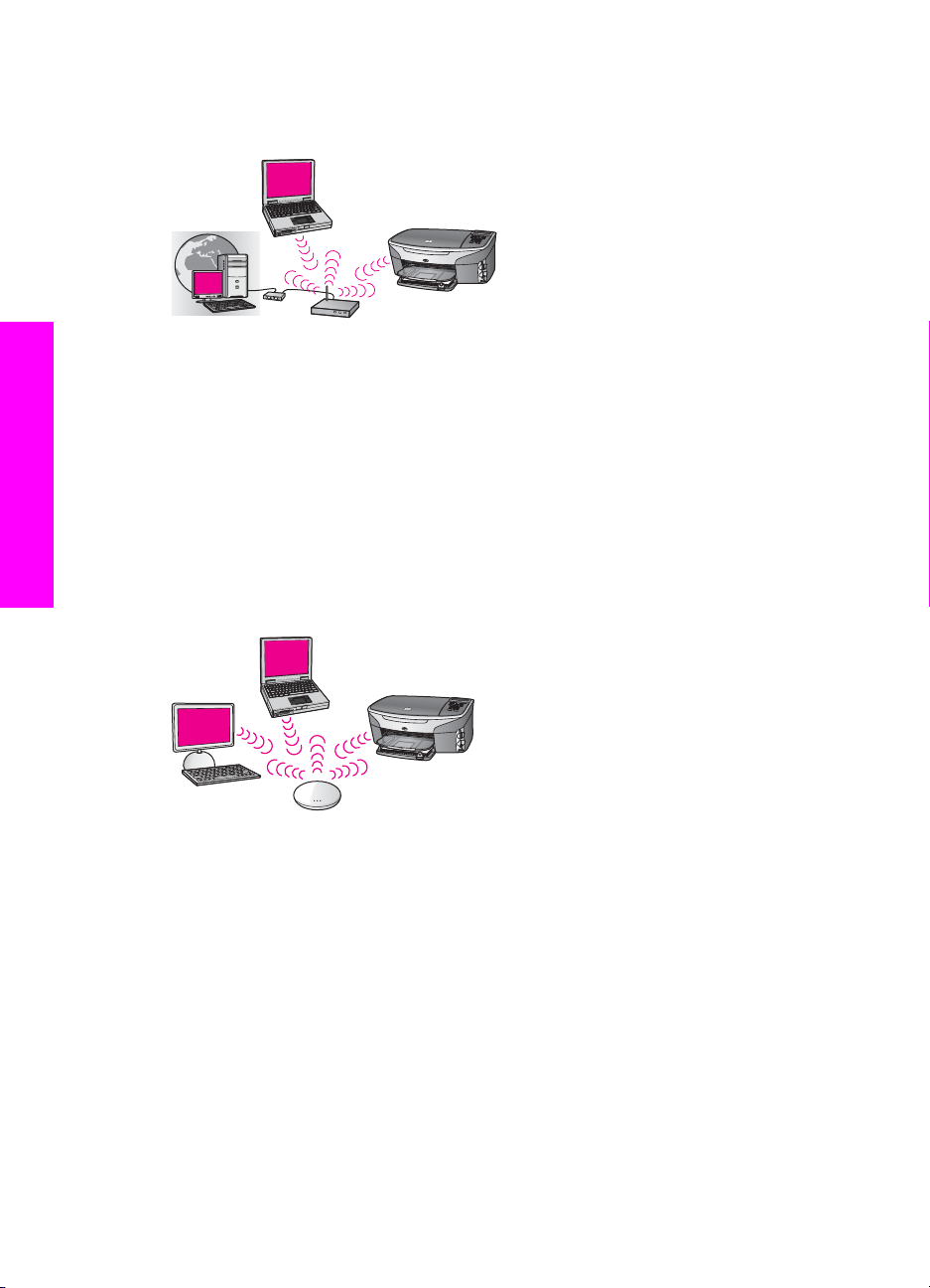
netwerk
Hoofdstuk 2
Draadloze verbinding met een draadloos netwerk met Internet-toegang via DSL of kabel
Een draadloze router (ook wel een toegangspunt genoemd) regelt de
netwerkverbindingen. De toegang tot het Internet gaat via een DSL- of kabelmodem.
Wanneer u deze configuratie hebt, gebruikt u de wizard voor draadloze installatie om
de HP all-in-one aan te sluiten op de router in de infrastructuurmodus. Zie Verbinding
maken met een draadloos netwerk via een toegangspunt voor instructies over het
aansluiten.
Met deze configuratie beschikt u over alle functies van de HP all-in-one, inclusief het
delen van afbeeldingen via het Internet met HP Instant Share.
Kies een aanbevolen draadloos
Draadloze verbinding met een volledig draadloos netwerk zonder het Internet
Alle draadloze communicatie tussen de netwerkapparatuur vindt plaats via een
toegangspunt (of basisstation). Het toegangspunt fungeert als een centrale hub of
gateway die draadloze apparatuur met elkaar verbindt. Elk apparaat in het draadloze
netwerk moet een adapter hebben die zorgt voor de verbinding met het toegangspunt.
Deze netwerkconfiguratie heeft geen Internet-toegang. Zie Verbinding maken met een
draadloos netwerk via een toegangspunt voor instructies over het aansluiten.
Opmerking Om de HP Instant Share-functies van de HP all-in-one te kunnen
gebruiken, heeft u een breedbandbverbinding met het Internet nodig,
zoals kabel of DSL. Zie de gedrukte gebruikershandleiding bij de HP allin-one voor meer informatie over HP Instant Share.
8
Page 12

Draadloze verbinding met een bekabeld netwerk
Het toegangspunt verbindt een draadloos netwerk met een bekabeld netwerk. In dit
model wordt de computer geconfigureerd voor kabelnetwerken en wordt de computer
via een Ethernet-kabel aangesloten op het toegangspunt. De HP all-in-one wordt
geconfigureerd voor de infrastructuurmodus en de draadloze netwerkadapter van het
apparaat verzendt en ontvangt gegevens via het toegangspunt. Eeen DSL- of
kabelmodem kan toegang geven tot het Internet. Zie Verbinding maken met een
draadloos netwerk via een toegangspunt voor instructies over het aansluiten.
Kies een aanbevolen draadloos
netwerk
HP all-in-one Netwerkhandleiding 9
Page 13
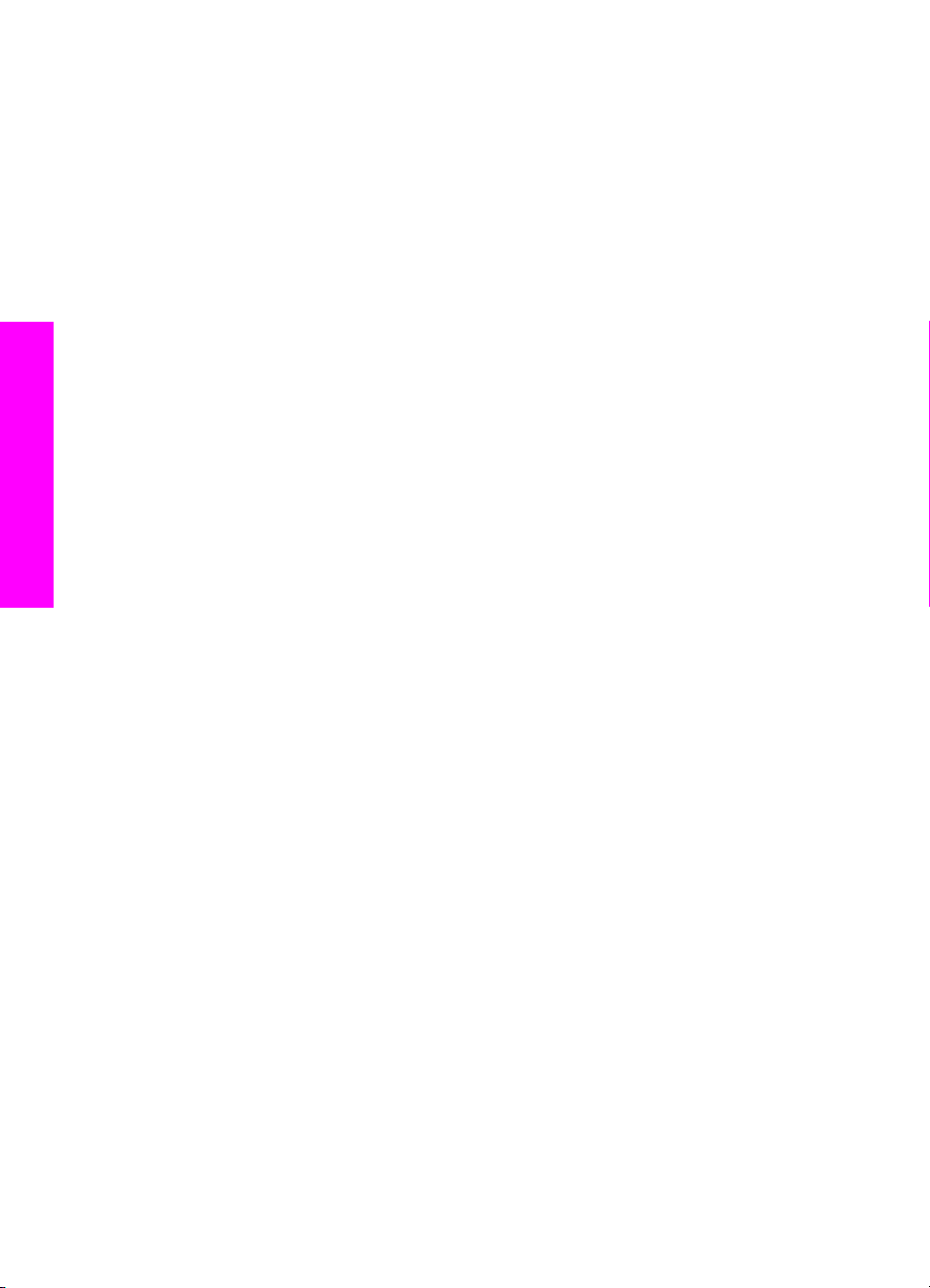
netwerk
Kies een aanbevolen draadloos
Hoofdstuk 2
10
Page 14
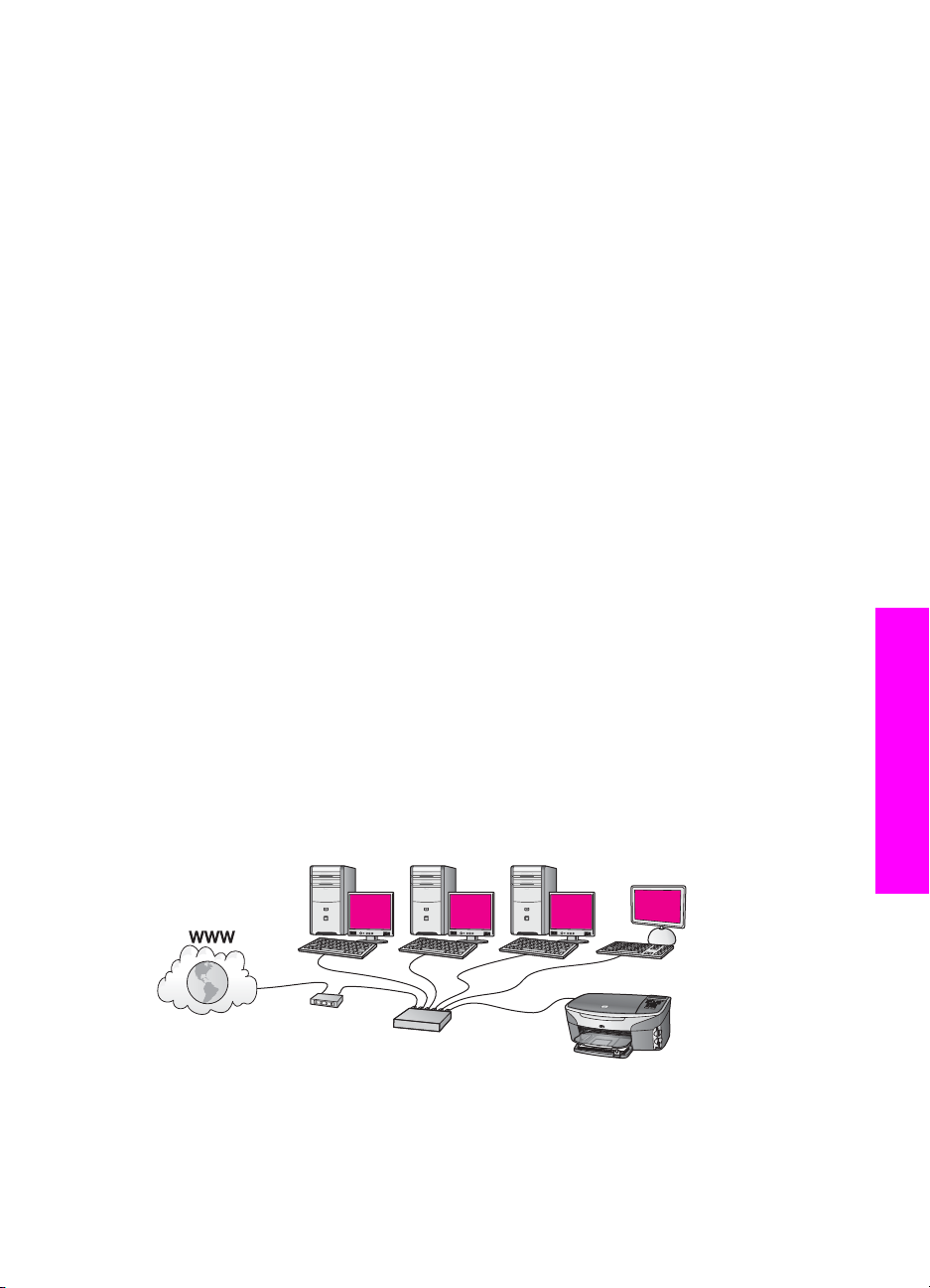
3
Kies een aanbevolen Ethernetnetwerk
De informatie in dit hoofdstuk helpt u bij het bepalen van het type Ethernet-netwerk
dat u al hebt of dat u wilt opzetten. Elk netwerk in dit hoofdstuk maakt gebruik van een
apparaat, bijvoorbeeld een Ethernet-router, waarmee de netwerkonderdelen met
elkaar worden verbonden. Een netwerk dat op deze manier is aangesloten heet een
infrastructuur-netwerk. Een Ethernet-netwerk biedt uitmuntende prestaties,
betrouwbaarheid en veiligheid.
Ethernet-netwerken kunnen zijn aangesloten op het Internet. Als u de HP all-in-one
opneemt in een Ethernet-netwerk dat is aangesloten op het Internet, raden we u aan
een gateway te gebruiken zodat het IP-adres van de HP all-in-one dynamisch via
Dynamic Host Configuration Protocol (DHCP) wordt toegewezen. Een gateway kan
een router zijn of een Windows-computer met ICS (Internet Connection Sharing).
Zie Kies een aanbevolen draadloos netwerk voor meer informatie over draadloze
netwerken.
Opmerking Zie de Verklarende woordenlijst voor definities van termen die hier niet
worden beschreven.
Wij bevelen de onderstaande bekabelde LAN (local area network)-configuraties aan
voor de HP all-in-one.
Ethernet-verbinding met een bekabeld netwerk met internettoegang via DSL of kabel
Als uw netwerk beschikt over Internet-toegang via DSL of kabel, kunt u een router of
een computer gebruiken als Internet-gateway. Met DSL of kabel beschikt u over alle
functies van de HP all-in-one, inclusief het delen van afbeeldingen via het Internet met
HP Instant Share.
Routergateway
Kies een aanbevolen Ethernet-
netwerk
In dit voorbeeld worden de netwerkverbindingen geregeld door een router en biedt
DSL of kabel toegang tot het Internet. Als u een dergelijke configuratie hebt, sluit u de
HP all-in-one met een Ethernet-kabel aan op de router.
HP all-in-one Netwerkhandleiding 11
Page 15
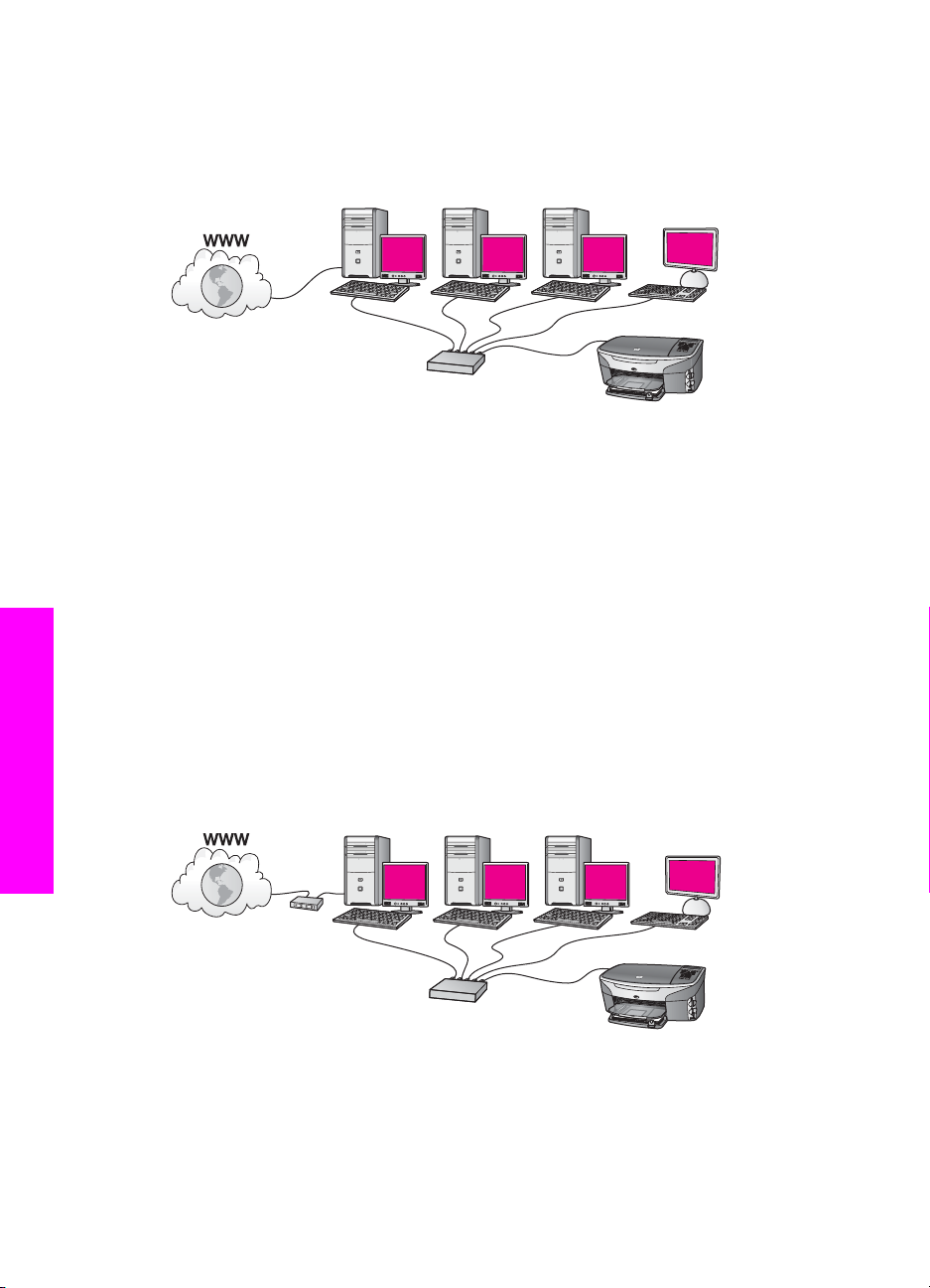
Hoofdstuk 3
Met deze configuratie kunt u alle functies van de HP all-in-one gebruiken, inclusief
gezamenlijk gebruik van afbeeldingen via het Internet . Zie Aansluiten via een
Ethernet-kabel voor instructies over het aansluiten.
Computergateway
In dit voorbeeld is de netwerkapparatuur aangesloten op een switch of router. Een
van de netwerkcomputers fungeert als gateway tussen het netwerk en het Internet.
De gatewaycomputer gebruikt Windows ICS (Internet Connection Sharing) of
vergelijkbare software om de netwerkverbindingen te beheren en de andere
apparaten toegang tot het Internet te geven.
Opmerking Als de computer die als gateway fungeert, wordt uitgeschakeld, hebben
de andere computers geen toegang tot het Internet. De HP all-in-one
ondersteunt in dat geval geen Internet-functies.
netwerk
Kies een aanbevolen Ethernet-
Als u een dergelijke configuratie hebt, sluit u de HP all-in-one met een Ethernet-kabel
aan op de switch of router. Zie Aansluiten via een Ethernet-kabel voor instructies over
het aansluiten.
Ethernet-verbinding met een bekabeld netwerk met Internet-toegang via een modem
In dit voorbeeld zijn de netwerkonderdelen aangesloten op een switch of router en
biedt een modem (in de afbeelding is deze aangesloten op de linker computer)
toegang tot het Internet. Het modem is via een telefoonkabel en telefoonaansluiting
aangesloten op de computer. Slechts één computer heeft toegang tot het Internet. De
HP all-in-one en de andere computers in het netwerk hebben geen van alle toegang
12
Page 16
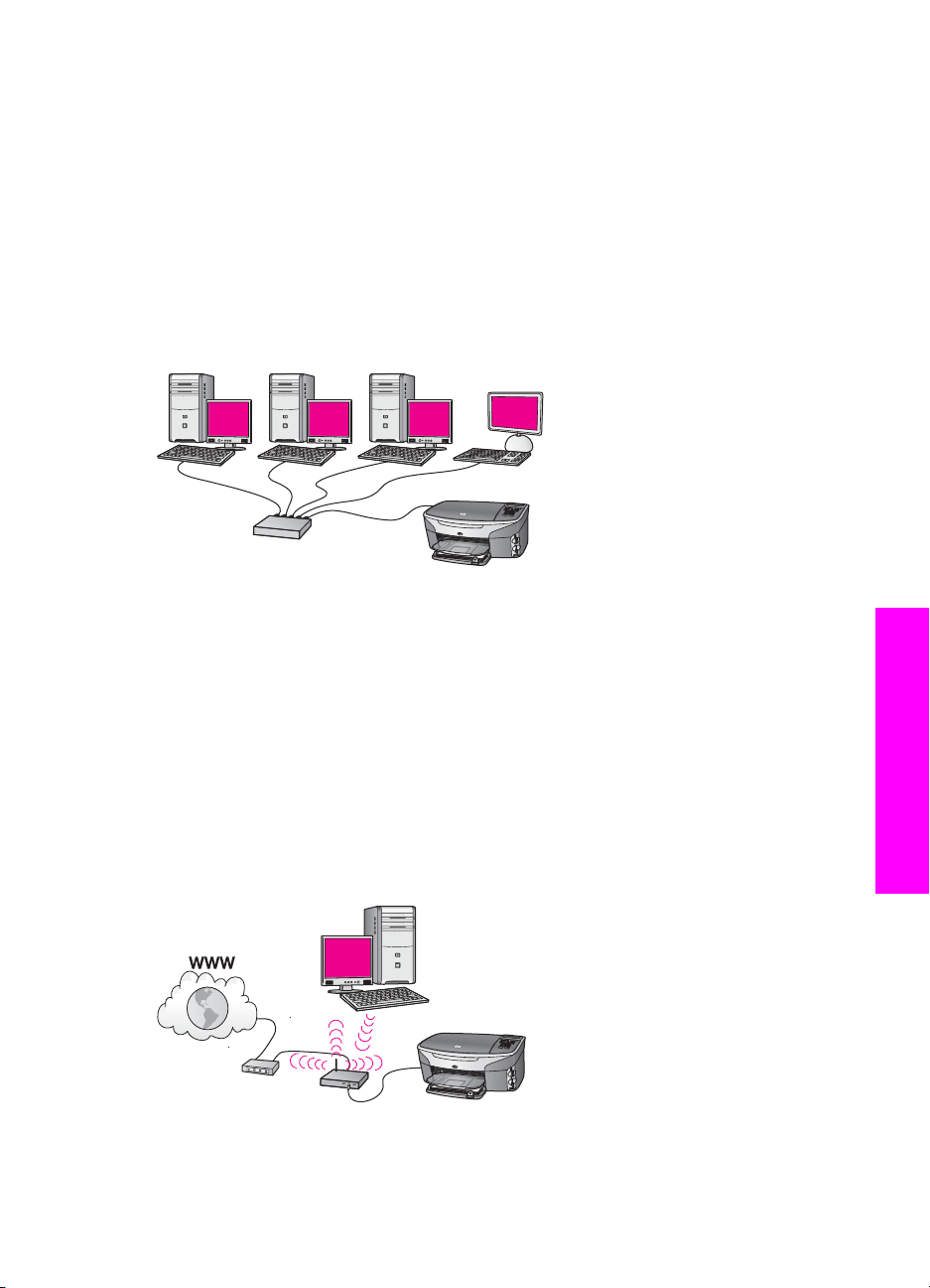
tot het Internet. Als u een dergelijke configuratie hebt, sluit u de HP all-in-one met een
Ethernet-kabel aan op de switch of router. Zie Aansluiten via een Ethernet-kabel voor
instructies over het aansluiten.
Opmerking Om de HP Instant Share-functies van de HP all-in-one te kunnen
gebruiken, heeft u een breedbandbverbinding met het Internet nodig,
zoals kabel of DSL. Zie de gedrukte gebruikershandleiding bij de HP allin-one voor meer informatie over HP Instant Share.
Ethernet-verbinding met een bekabeld netwerk zonder Internet
In dit voorbeeld is de netwerkapparatuur aangesloten op een switch of router en is er
geen Internet-verbinding. De aangesloten apparaten maken gebruik van AutoIP,
zodat de IP-adressen automatisch worden aangemaakt. Als u een dergelijke
configuratie hebt, sluit u de HP all-in-one met een Ethernet-kabel aan op de switch of
router. Zie Aansluiten via een Ethernet-kabel voor instructies over het aansluiten.
Opmerking Om de HP Instant Share-functies van de HP all-in-one te kunnen
gebruiken, heeft u een breedbandbverbinding met het Internet nodig,
zoals kabel of DSL. Zie de gedrukte gebruikershandleiding bij de HP allin-one voor meer informatie over HP Instant Share.
Ethernet-verbinding met een draadloos netwerk
Het toegangspunt verbindt een bekabeld apparaat met een draadloos netwerk. In dit
model wordt de computer via een draadloze netwerkadapter geconfigureerd voor
Kies een aanbevolen Ethernet-
netwerk
HP all-in-one Netwerkhandleiding 13
Page 17
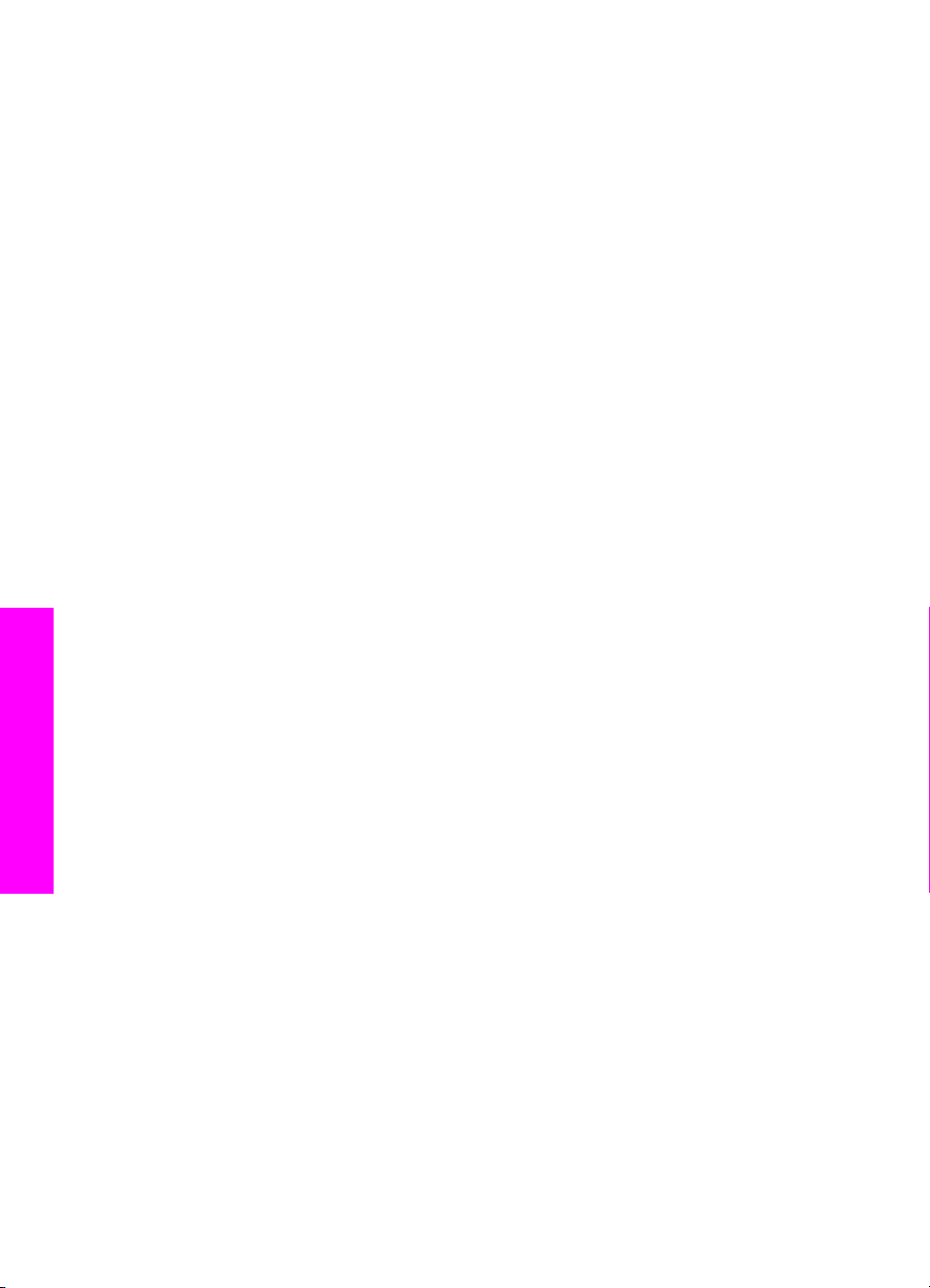
Hoofdstuk 3
draadloze netwerken en verzendt en ontvangt de computer gegevens via het
toegangspunt. De HP all-in-one wordt geconfigureerd voor kabelnetwerken en is via
een Ethernet-kabel aangesloten op het toegangspunt. Eeen DSL- of kabelmodem kan
toegang geven tot het Internet. Zie Aansluiten via een Ethernet-kabel voor instructies
over het aansluiten.
Opmerking In deze configuratie kunt u het beste de Internet-verbinding rechtstreeks
met een Ethernet-kabel tot stand brengen via het toegangspunt.
netwerk
Kies een aanbevolen Ethernet-
14
Page 18
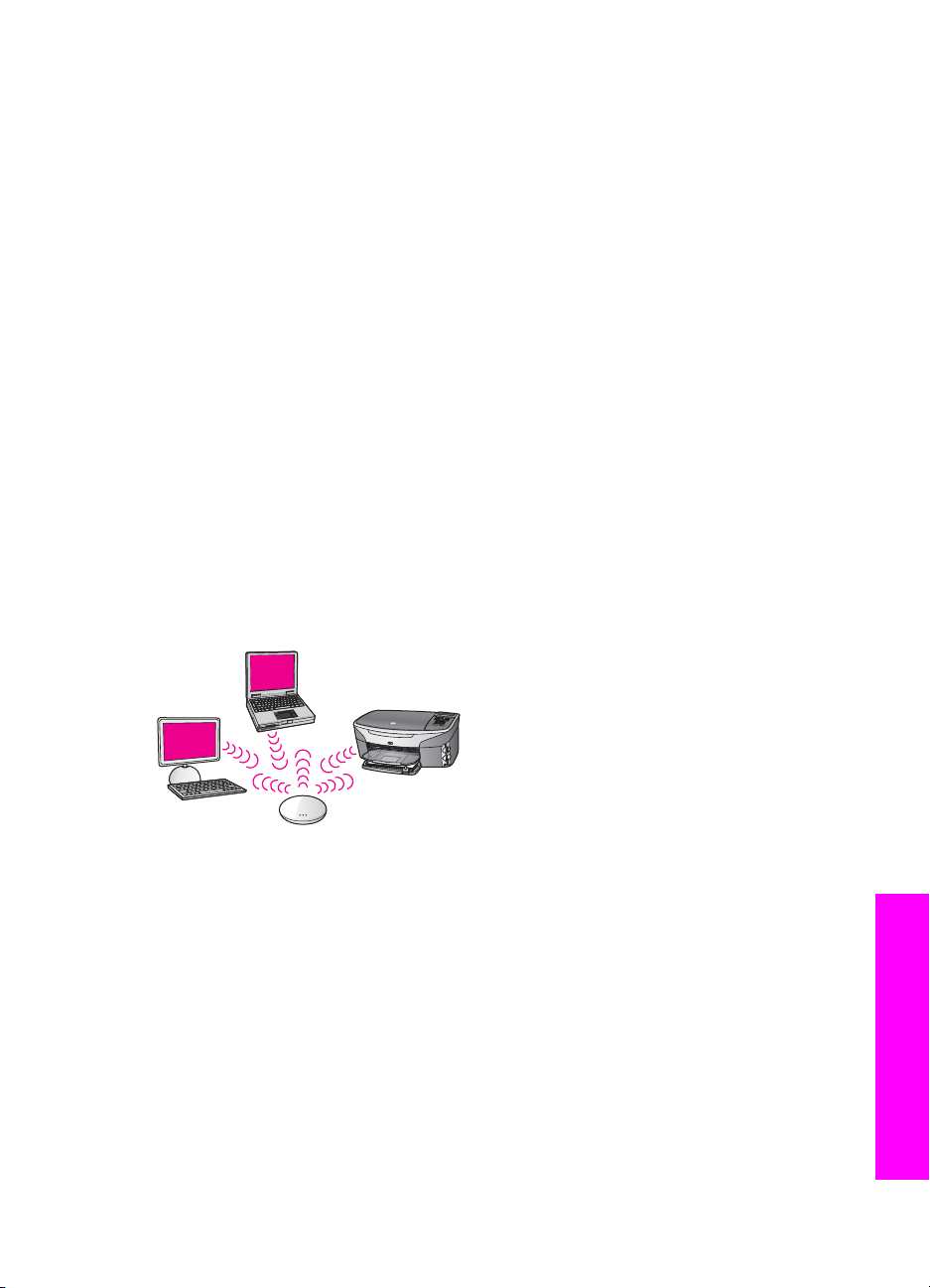
4
V
bi
di
k
t
Verbinding maken met een draadloos netwerk via een toegangspunt
In dit hoofdstuk kunt u lezen hoe u een draadloos (802.11b of 802.11g)
toegangspunt kunt gebruiken om de HP all-in-one op de andere onderdelen van het
netwerk kunt aansluiten. Als de onderdelen van het netwerk zijn aangesloten via een
toegangspunt, wordt deze configuratie de infrastructuurmodus genoemd.
De voordelen van een toegangspunt zijn onder meer:
● geavanceerde netwerkbeveiliging
● verbeterde betrouwbaarheid
● flexibiliteit
● betere prestaties, vooral bij de modus 802.11g
Zie Netwerken met draadloze verbindingen voor de verschillende manieren waarop
een draadloos netwerk met een toegangspunt kan worden opgebouwd.
Zie Verbinding maken met een draadloos netwerk zonder toegangspunt voor het
instellen van een draadloos netwerk zonder toegangspunt.
Opmerking Zie de Verklarende woordenlijst voor definities van termen die hier niet
worden beschreven.
Zie eerst het volgende gedeelte voor de benodigde informatie over het aansluiten van
de HP all-in-one op de computer. Wanneer u de HP all-in-one hebt aangesloten, moet
u de software installeren, zoals wordt beschreven in De software installeren.
Wat hebt u nodig?
Als u de HP all-in-one wilt aansluiten op een draadloos netwerk, hebt u het volgende
nodig:
● Een draadloos 802.11b- of 802.11g-netwerk met een draadloos toegangspunt.
Voor Mac-gebruikers heeft Apple de AirPort, een eenvoudig te configureren
toegangspunt. AirPort moet worden aangesloten op een Macintosh, maar het
HP all-in-one Netwerkhandleiding 15
draadloos netwerk via een
er
n
toegangspunt
ng ma
en me
een
Page 19
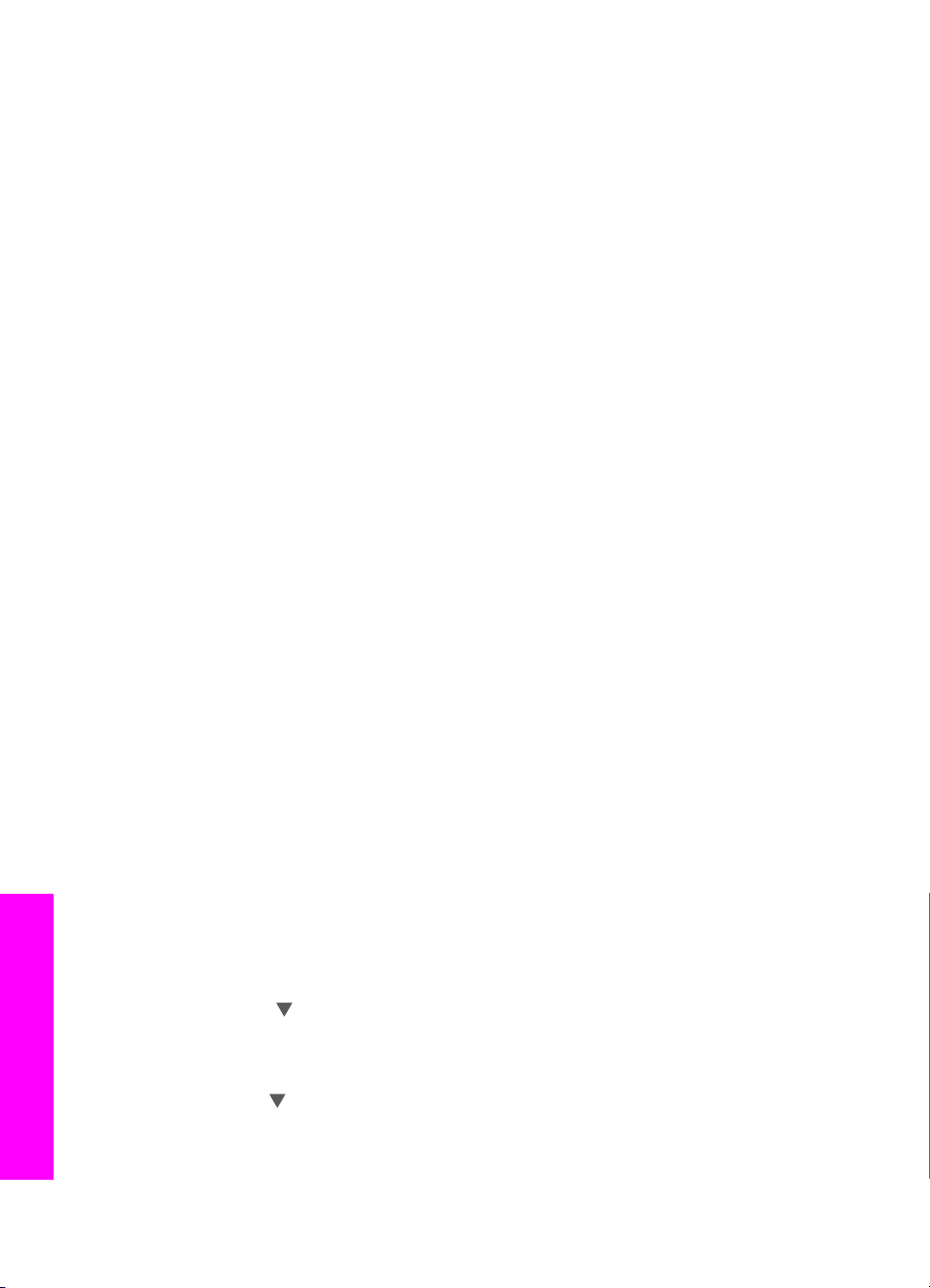
Hoofdstuk 4
V
bi
di
k
t
accepteert signalen van elke draadloos-netwerkkaart die compatibel is met
802.11b, of deze nu deel uitmaakt van een pc of een Macintosh.
● Een pc of laptop met ondersteuning voor draadloze netwerken of een
netwerkinterfacekaart. U kunt een computer op een toegangpunt aansluiten met
een (bekabelde) Ethernet-verbinding of een draadloze verbinding. Voor de
Macintosh worden draadloze netwerken doorgaans ondersteund door een AirPortkaart. De meeste Apple-computers hebben een ingebouwde Ethernetpoort voor
een bekabeld netwerk. Voor een bekabeld netwerk zou het nodig kunnen zijn om
een Ethernet-kabel te kopen die langer is dan de meegeleverde kabel.
● Breedbandverbinding met het Internet (aanbevolen). Wanneer u de HP all-in-one
aansluit op een draadloos netwerk met Internet-toegang, is het raadzaam om een
draadloze router (toegangspunt of basisstation) met Dynamic Host Configuration
Protocol (DHCP) te gebruiken.
Voor directe toegang van HP Instant Share vanaf het apparaat is een
breedbandverbinding met het Internet noodzakelijk. Zie de gedrukte
gebruikershandleiding bij de HP all-in-one voor meer informatie over HP Instant
Share.
Verbinding maken met het netwerk
1 Noteer de volgende gegevens over uw toegangspunt:
– Netwerknaam (ook wel SSID genoemd)
– WEP-sleutel, WPA-wachtwoord of toegangscode (indien nodig)
Raadpleeg de documentatie bij uw draadloze toegangspunt wanneer u niet
beschikt over deze gegevens. U kunt deze gegevens mogelijk ook vinden op de
interne webserver voor het toegangspunt.
een
en me
ng ma
toegangspunt
n
er
draadloos netwerk via een
16
Opmerking Voor Macintosh-gebruikers: Als het netwerk wordt opgebouwd met
een Apple AirPort-basisstation en u voor de toegang tot dit netwerk
gebruik maakt van een wachtwoord in plaats van WEP HEX of
WEP ASCII, moet u de overenkomstige WEP-sleutel hebben. De
netwerkbeheerder kan deze WEP-sleutel verkrijgen door het
beheerprogramma van AirPort uit te voeren.
2 Druk op het bedieningspaneel van de HP all-in-one op de knop Instellingen.
3 Druk op 8 en vervolgens op 4.
Hiermee geeft u het menu Netwerk weer en selecteert u de wizard Draadloos
instellen. In de wizard wordt er naar beschikbare netwerken gezocht en wordt er
vervolgens een lijst met gevonden netwerknamen (SSID's) weergegeven. de
infrastructuurnetwerken eerst. De netwerken worden tevens gerangschikt naar de
kracht van het signaal.
4 Druk op
om de naam van het netwerk dat u in stap 1 hebt genoteerd te
markeren en druk op OK.
Doe het volgende wanneer u uw netwerknaam niet in de lijst aantreft:
a Selecteer Een nieuwe netwerknaam (SSID) invoeren. Gebruik indien nodig
om dit te markeren en druk op OK.
de
Het visuele toetsenbord wordt weergegeven.
Page 20
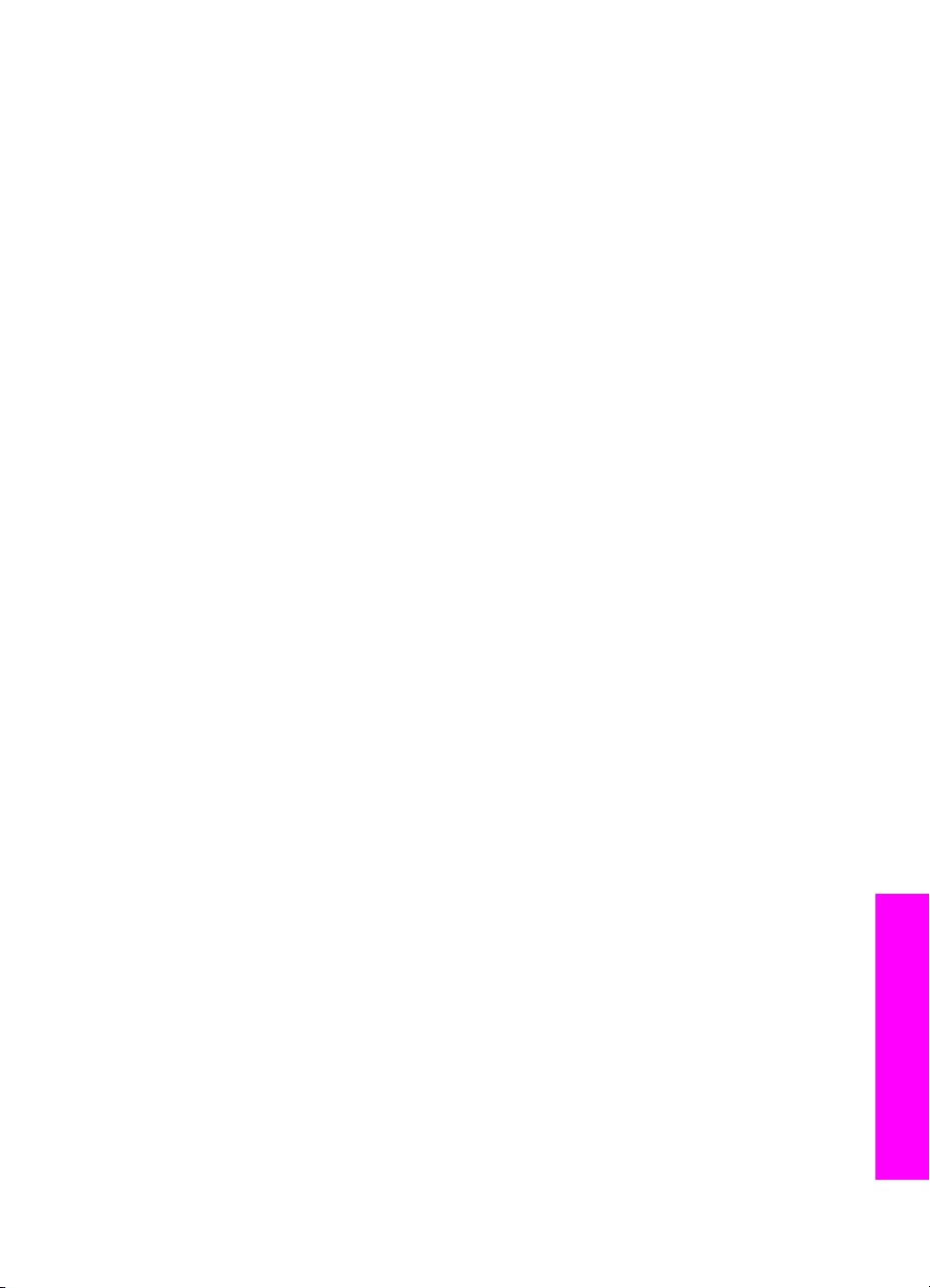
b Geef de SSID op. Gebruik de pijlknoppen op het HP all-in-one
V
bi
di
k
t
bedieningspaneel om een letter of cijfer te markeren op het visuele
toetsenbord en druk vervolgens op OK om deze/dit te selecteren.
Zie de gebruikershandleiding bij de HP all-in-one voor meer informatie over
het gebruik van het visuele toetsenbord.
Opmerking U moet de exacte hoofdletters en kleine letters invoeren.
Anders wordt de draadloze verbinding niet tot stand gebracht.
c Wanneer u de nieuwe SSID hebt ingevoerd, markeert u met de pijlknoppen
Gereed op het visuele toetsenbord en drukt u vervolgens op OK.
d Druk op 1 om de infrastructuurmodus te selecteren.
e Druk op 2 om WEP-codering te selecteren.
OF
Druk op 3 om WPA-codering te selecteren.
5 Voer desgevraagd uw WPA- of WEP-sleutel in. Gebruik de pijlknoppen om een
letter of cijfer te markeren op het visuele toetsenbord en druk vervolgens op OK
om deze/dit te selecteren.
Opmerking U moet de exacte hoofdletters en kleine letters invoeren. Anders
wordt de draadloze verbinding niet tot stand gebracht.
Wanneer er een melding wordt weergegeven dat u een ongeldige WPA- of WEPsleutel hebt ingevoerd, moet u de sleutel die u voor uw netwerk hebt
opgeschreven controleren en de sleutel opnieuw invoeren.
6 Markeer na het invoeren van de WPA- of WEP-sleutel met de pijlknoppen
Gereed op het visuele toetsenbord en druk op OK.
7 Druk op OK om te bevestigen.
De HP all-in-one probeert verbinding te maken met het netwerk. Als er geen
verbinding kan worden gelegd: volg de opdrachten om de sleutel te corrigeren en
probeer het opnieuw. Zie ook Problemen met het netwerk oplossen
8 Wanneer de HP all-in-one verbinding heeft gemaakt met het netwerk, gaat u naar
de computer om de software te installeren. Zie De software installeren.
draadloos netwerk via een
er
n
toegangspunt
ng ma
en me
een
HP all-in-one Netwerkhandleiding 17
Page 21
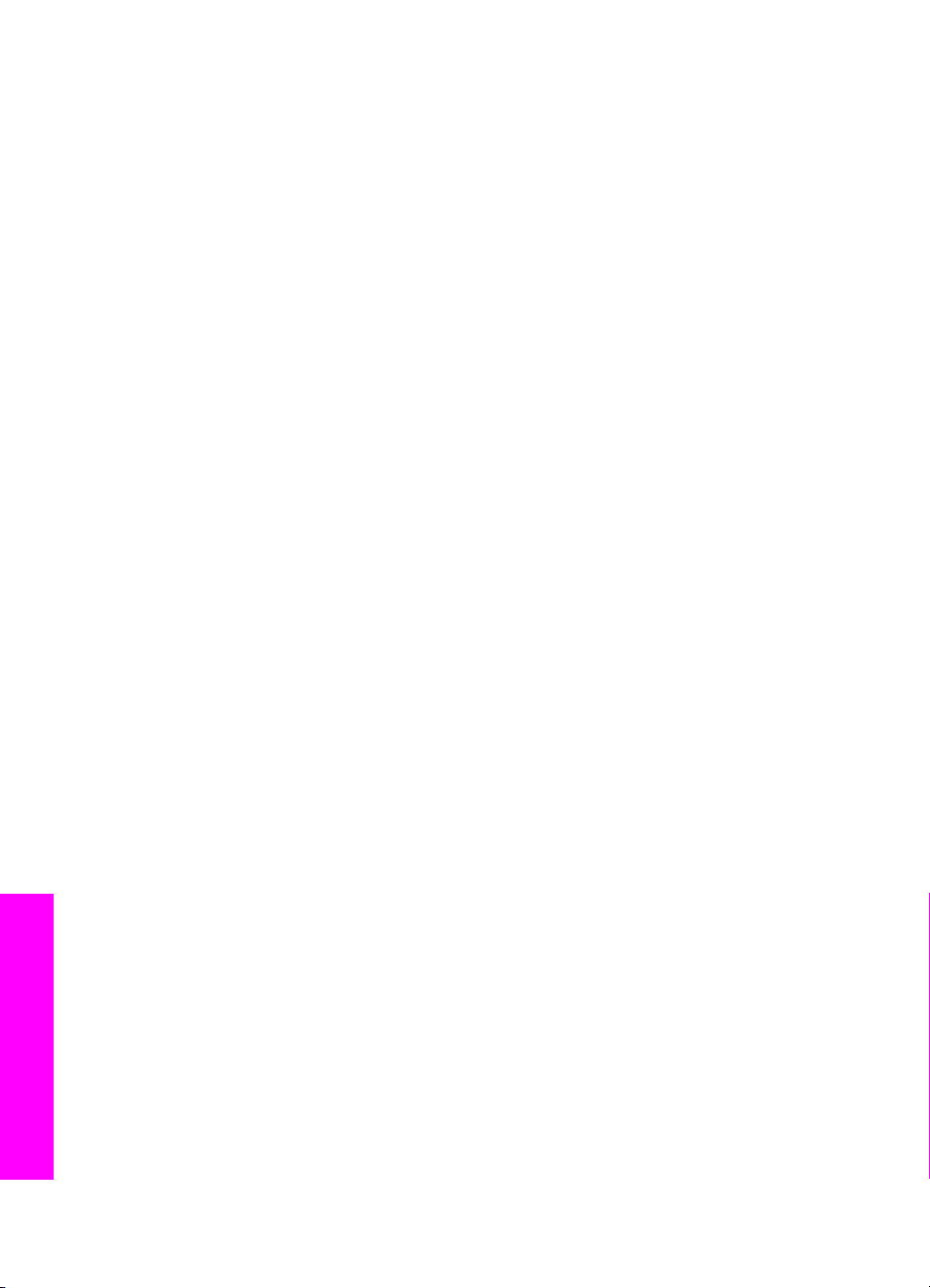
Hoofdstuk 4
V
bi
di
k
t
een
en me
ng ma
toegangspunt
n
er
draadloos netwerk via een
18
Page 22

5
V
bi
di
k
t
Verbinding maken met een
draadloos netwerk zonder
draadloos netwerk zonder
er
n
toegangspunt
ng ma
toegangspunt
Lees dit hoofdstuk als u de HP all-in-one wilt aansluiten op een computer via een
draadloos netwerk zonder gebruik te maken van een toegangspunt. Dit wordt soms
ook wel een peer-to-peer- of adhoc-netwerk genoemd. Op Macintosh-netwerken
wordt dit een computer-to-computer-netwerk genoemd.
Opmerking Dit verbindingstype is beschikbaar als u niet beschikt over een
toegangspunt. Dit ype is echter niet erg flexibel, het beveiligingsniveau
voor netwerken is laag en de netwerkprestaties zijn minder dan via een
toegangspunt. Daarnaast beschikt u waarschijnlijk niet over gedeelde
breedbandtoegang (zoals kabel of DSL) en kunt u de functie HP Instant
Share op de HP all-in-one niet gebruiken. Zie Verbinding maken met
een draadloos netwerk via een toegangspunt. voor informatie over
het aansluiten van de HP all-in-one via een toegangspunt.
Zie het volgende gedeelte voor de benodigde informatie over het aansluiten van de
HP all-in-one op de computer. Voer vervolgens de stappen in de overige gedeelten uit
om:
● de computer voor te bereiden
● een draadloos-netwerkprofiel te maken op de computer
● de HP all-in-one te verbinden met het draadloze netwerk
Waneer u klaar bent, installeert u de software zoals wordt beschreven in De software
installeren.
en me
een
Opmerking Zie de Verklarende woordenlijst voor definities van termen die hier niet
worden beschreven.
Wat hebt u nodig?
Een computer met een draadloze netwerkadapter. Voor Macintosh moet u beschikken
over een AirPort-kaart.
De computer voorbereiden
Zie de volgende instructies voor uw besturingssysteem.
HP all-in-one Netwerkhandleiding 19
Page 23

Hoofdstuk 5
V
bi
di
k
t
een
en me
ng ma
toegangspunt
n
er
draadloos netwerk zonder
Voor Windows
Zorg dat u het volgende controleert:
● Sluit alle actieve toepassingen op de computer af, inclusief de interne XP-firewall
en andere firewall- of virusdetectiesoftware.
● Verbreek de Internet-verbinding. Als u beschikt over kabel of DSL, ontkoppelt u
de Ethernet-kabel aan de achterkant van de computer. Als u beschikt over een
inbelverbinding, ontkoppelt u de telefoonkabel.
● Schakel alle LAN-verbindingen (inclusief Ethernet), behalve de draadloze
verbinding, uit. Schakel ook alle IEEE 1394 (zoals Firewire, i.LINK of Lynx) uit
voor Ethernet-verbindingen.
Voor Windows XP:
– Klik op de knop Start van Windows, klik op Configuratiescherm en
dubbelklik vervolgens op Netwerkverbindingen.
– Klik met de rechtermuisknop op elke LAN-verbinding en klik vervolgens op
Uitschakelen. Als Inschakelen wordt weergegeven in het snelmenu, is de
LAN-verbinding al uitgeschakeld.
Voor Macintosh
Sluit alle actieve toepassingen op de computer af.
Een netwerkprofiel maken
Zie de volgende instructies voor uw besturingssysteem.
Voor andere besturingssystemen dan Windows XP en Mac OS X
Als u beschikt over een ander besturingssysteem dan Windows XP of Mac OS X,
raden wij u aan het configuratieprogramma te gebruiken voor de draadloze LAN-kaart.
Open de lijst met programma's als u wilt zoeken naar het configuratieprogramma voor
uw draadloze LAN-kaart.
Maak met het configuratieprogramma voor LAN-kaarten een netwerkprofiel met de
volgende waarden:
● Netwerknaam (SSID): Mijnnetwork
● Communicatiemodus: Adhoc
● Codering: ingeschakeld
Opmerking U kunt een andere naam voor het netwerk gebruiken dan in het
voorbeeld, zoals uw initialen. Houd er rekening mee dat de
netwerknaam hoofdlettergevoelig is. Daarom moet u onthouden
welke letters hoofdletters en kleine letters zijn.
Voor Windows XP
De HP all-in-one is geconfigureerd met een netwerkprofiel met de naam hpsetup.
Vanwege de beveiliging en privacy raden we u aan een nieuw netwerkprofiel te
maken op de computer (zoals hiervoor is beschreven) en vervolgens met de wizard
20
Page 24

Draadloos instellen het nieuwe netwerk te detecteren (zoals in het volgende gedeelte
V
bi
di
k
t
wordt beschreven).
1 Controleer of u alle instructies in het vorige gedeelte, De computer voorbereiden,
hebt uitgevoerd.
2 Dubbelklik in het Configuratiescherm op Netwerkverbindingen.
3 Klik in het venster Netwerkverbindingen met de rechtermuisknop op de
Draadloze netwerkverbinding. Kies Inschakelen als dit wordt weergegeven in
het snelmenu. Als Uitschakelen wordt weergegeven in het menu, is de
draadloze verbinding al ingeschakeld.
4 Klik met de rechtermuisknop op het pictogram Draadloze netwerkverbinding en
klik vervolgens op Eigenschappen.
5 Klik op het tabblad Draadloze netwerken.
6 Schakel het selectievakje Draadloos netwerk automatisch configureren in.
7 Klik op Toevoegen en voer de volgende handelingen uit:
a Typ in het vak Netwerknaam (SSID) de naam Mijnnetwerk (of een
duidelijkere naam, bijvoorbeeld uw initialen).
Opmerking Hierin is de M in Mijnnetwerk een hoofdletter en zijn de
overige letters kleine letters. Dit is belangrijk om te onthouden
wanneer u de SSID later moet invoeren bij de wizard
Draadloos instellen.
b Selecteer Openen in de lijst Netwerkverificatie als die aanwezig is. Ga
anders door met de volgende stap.
c Selecteer WEP in de lijst Gegevenscodering.
draadloos netwerk zonder
er
n
toegangspunt
ng ma
en me
een
Opmerking U kunt een netwerk maken waarin geen WEP-sleutel wordt
gebruikt. We raden u echter aan een WEP-sleutel te gebruiken
voor de beveiliging van het netwerk.
d Zorg ervoor dat het selectievakje naast De sleutel wordt mij automatisch
aangeleverd niet is ingeschakeld. Als dit is ingeschakeld, schakelt u dit uit.
e Typ in het vak Netwerksleutel een WEP-sleutel met exact vijf of exact 13
alfanumerieke tekens (ASCII). Als u vijf tekens invoert, kunt u bijvoorbeeld
ABCDE of 12345 invoeren. Als u 13 tekens invoert, kunt u bijvoorbeeld
ABCDEF1234567 invoeren.
U kunt ook HEX-tekens (hexidecimale tekens) gebruiken voor de WEPsleutel. Een HEX WEP-sleutel moet tien tekens bevatten voor 40-bits
codering of 26 tekens voor 128-bits codering. Zie Verklarende
woordenlijst. voor definities van ASCII en HEX.
f Typ in het vak Netwerksleutel bevestigen dezelfde WEP-sleutel als in de
vorige stap.
g Noteer de WEP-sleutel exact zoals u deze hebt getypt, met hoofdletters en
kleine letters.
Opmerking U moet de exacte hoofdletters en kleine letters onthouden. Als
u de WEP-sleutel onjuist invoert op de HP all-in-one, wordt de
draadloze verbinding niet tot stand gebracht.
HP all-in-one Netwerkhandleiding 21
Page 25

Hoofdstuk 5
V
bi
di
k
t
een
en me
ng ma
toegangspunt
n
er
draadloos netwerk zonder
h Schakel het selectievakje Dit is een computer-naar-computer netwerk. Er
worden geen draadloze toegangspunten gebruikt in.
i Klik op OK om het venster Eigenschappen voor draadloos netwerk te
sluiten en klik vervolgens nogmaals op OK.
j Klik nogmaals op OK om het venster Eigenschappen voor draadloze
netwerkverbinding te sluiten.
8 Ga naar de HP all-in-one en sluit de HP all-in-one aan op het draadloze netwerk
via de wizard Draadloos instellen. Zie Verbinding maken met het netwerk via de
wizard Draadloos instellen.
Voor Mac OS X
De HP all-in-one is geconfigureerd met een netwerkprofiel met de naam hpsetup.
Vanwege de beveiliging en privacy raden we u aan een nieuw netwerkprofiel te
maken op de Macintosh (zoals hiervoor is beschreven) en vervolgens met de wizard
Draadloos instellen het nieuwe netwerk te detecteren (zoals in het volgende gedeelte
wordt beschreven).
Een nieuw netwerkprofiel maken op de Mac OS X
1 Zorg dat de AirPort is ingeschakeld.
Pictogram AirPort
Klik op het pictogram Airport rechts boven in het scherm als u dit wilt controleren.
Als Schakel Airport in beschikbaar is, selecteert u deze om de AirPort te
activeren.
Als het pictogram AirPort niet wordt weergegeven, voert u de volgende stappen
uit:
a Selecteer Airport-scherm in het scherm Netwerkvoorkeuren.
b Schakel De computer mag netwerken maken in.
c Schakel Geef Airport-status in menu bar weer in.
2 Klik op het pictogram AirPort.
3 Selecteer Maak netwerk….
4 Klik in het dialoogvenster Computer naar computer in het vak Naam en voer
een nieuwe netwerknaam in.
U kunt bijvoorbeeld de naam Mijnnetwerk opgeven (of een duidelijkere naam,
bijvoorbeeld uw initialen).
Opmerking Hierin is de M in Mijnnetwerk een hoofdletter en zijn de overige
letters kleine letters. Dit is belangrijk om te onthouden wanneer u de
SSID later moet invoeren bij de wizard Draadloos instellen.
5 Gebruik in het vak Kanaal de standaardinstelling Automatisch.
6 Klik op Geef opties weer.
7 Schakel het selectievakje Codering in als u codering wilt inschakelen voor de
beveiliging.
22
Page 26

8 Typ in het vak Wachtwoord een wachtwoord met exact vijf of exact 13
V
bi
di
k
t
alfanumerieke tekens (ASCII). Als u vijf tekens invoert, kunt u bijvoorbeeld
ABCDE of 12345 invoeren. Als u 13 tekens invoert, kunt u bijvoorbeeld
ABCDEF1234567 invoeren.
U kunt ook HEX-tekens (hexidecimale tekens) gebruiken voor het wachtwoord.
Een HEX-wachtwoord moet tien tekens bevatten voor 40-bits codering of 26
tekens voor 128-bits codering. Zie de Verklarende woordenlijst voor definities van
ASCII en HEX.
9 Typ hetzelfde wachtwoord in het vak Bevestig.
10 Noteer het wachtwoord. Op de HP all-in-one wordt dit een WEP-sleutel
genoemd. U hebt de WEP-sleutel nodig wanneer u het apparaat instelt met de
wizard Draadloos instellen.
11 Klik op OK.
12 Ga naar de HP all-in-one en sluit de HP all-in-one aan op het draadloze netwerk
via de wizard Draadloos instellen. Zie Verbinding maken met het netwerk via de
wizard Draadloos instellen.
Verbinding maken met het netwerk via de wizard Draadloos instellen
1 Druk op het bedieningspaneel van de HP all-in-one op de knop Instellingen.
2 Druk op 8 en vervolgens op 4.
Hiermee geeft u het menu Netwerk weer en selecteert u de wizard Draadloos
instellen. In de wizard wordt er naar beschikbare netwerken gezocht en wordt er
vervolgens een lijst met gevonden netwerknamen (SSID's) weergegeven.
3 Zoek op het kleurenbeeldscherm naar de netwerknaam die u hebt gemaakt op de
computer (bijvoorbeeld Mijnnetwerk).
4 Gebruik de pijltoetsen om de netwerknaam te markeren en druk op OK.
Als u de netwerknaam hebt gevonden en geselecteerd, gaat u naar stap 5. Als u
de netwerknaam echter niet kunt vinden in de lijst, voert u de volgende
handelingen uit:
a Selecteer Een nieuwe netwerknaam (SSID) invoeren.
Het visuele toetsenbord wordt weergegeven.
b Geef de SSID op. Gebruik de pijlknoppen op het HP all-in-one
bedieningspaneel om een letter of cijfer te markeren op het visuele
toetsenbord en druk vervolgens op OK om deze/dit te selecteren.
Zie de gebruikershandleiding bij de HP all-in-one voor meer informatie over
het gebruik van het visuele toetsenbord.
draadloos netwerk zonder
er
n
toegangspunt
ng ma
en me
een
Opmerking U moet de exacte hoofdletters en kleine letters invoeren.
Anders wordt de draadloze verbinding niet tot stand gebracht.
c Wanneer u de nieuwe SSID hebt ingevoerd, markeert u met de pijlknoppen
Gereed op het visuele toetsenbord en drukt u vervolgens op OK.
d Druk op 2 om de adhoc-modus te selecteren.
e Druk op 2 om Ja, mijn netwerk maakt gebruik van WEP-codering te
selecteren en het visuele toetsenbord weer te geven.
HP all-in-one Netwerkhandleiding 23
Page 27

Hoofdstuk 5
V
bi
di
k
t
een
en me
ng ma
toegangspunt
n
er
draadloos netwerk zonder
Als u de WEP-codering niet wilt gebruiken, drukt u op 1 om Nee, mijn
netwerk maakt geen gebruik van codering te selecteren. Wanneer het
scherm Instellingen bevestigen wordt weergegeven, drukt u op OK en gaat
u naar stap 8.
5 (Voer deze stap alleen uit als u een WEP-sleutel hebt. Als u geen WEP-sleutel
hebt, gaat u naar stap 8.) Voer uw WEP-sleutel in. Gebruik de pijlknoppen om
een letter of cijfer te markeren op het visuele toetsenbord en druk vervolgens op
OK om deze/dit te selecteren.
Opmerking U moet de exacte hoofdletters en kleine letters invoeren. Anders
wordt de draadloze verbinding niet tot stand gebracht.
Als in een bericht wordt aangegeven dat u een ongeldige WEP-sleutel hebt
ingevoerd, controleert u de sleutel die u hebt genoteerd voor het nieuwe netwerk
en voert u de WEP-sleutel opnieuw in.
6 Wanneer u de nieuwe WEP-sleutel hebt ingevoerd, markeert u met de
pijlknoppen Gereed op het visuele toetsenbord en drukt u vervolgens op OK.
7 Druk op OK om te bevestigen.
De HP all-in-one probeert verbinding te maken met de SSID. Als de verbinding
mislukt, volgt u de aanwijzingen voor de correctie van de WEP-sleutel en
probeert u het opnieuw.
8 Wanneer de HP all-in-one verbinding heeft gemaakt met het netwerk, gaat u naar
de computer om de software te installeren. Zie De software installeren.
Opmerking Zie Problemen met het netwerk oplossen als er zich een probleem
voordoet.
24
Page 28

6
Aansluiten via een Ethernetkabel
Lees dit hoofdstuk als u de HP all-in-one wilt aansluiten op een router, switch of
toegangspunt via een Ethernet-kabel.
Aansluiten via een Ethernet-kabel
Zie Kies een aanbevolen Ethernet-netwerk voor informatie over het instellen van een
bekabeld netwerk.
Opmerking Zie de Verklarende woordenlijst voor definities van termen die hier niet
worden beschreven.
Zie eerst het volgende gedeelte voor de benodigde informatie over het aansluiten van
de HP all-in-one op de computer. Wanneer u de HP all-in-one hebt aangesloten, moet
u de software installeren, zoals wordt beschreven in De software installeren.
Wat hebt u nodig?
● Een functioneel Ethernet-netwerk met een Ethernet-router, switch of draadloos
toegangspunt met Ethernet-poorten.
● CAT-5 Ethernet-kabel. Als de meegeleverde Ethernet-kabel niet lang genoeg is
voor uw netwerkconfiguratie, kunt u eventueel een langere kabel aanschaffen.
Hoewel standaard Ethernet-kabels veel lijken op standaard telefoonkabels, kunt u
geen telefoonkabels gebruiken. Het aantal draden en de aansluiting van de twee
soorten kabels verschilt. Een Ethernet-kabelaansluiting (ook wel een RJ-45-
aansluiting genoemd) is breder en dikker en heeft altijd acht contactjes bij het
uiteinde. Een telefoonaansluiting heeft twee tot zes contactjes.
HP all-in-one Netwerkhandleiding 25
Page 29

Hoofdstuk 6
● Een pc of laptop met een bekabelde of draadloze verbinding met de router of het
toegangspunt.
Opmerking De HP all-in-one ondersteunt zowel Ethernet-netwerken met10
Mbps als 100 Mbps. Als u een netwerkinterfacekaart (NIC) koopt of
hebt gekocht, controleert of deze met beide snelheden kan werken.
● Breedband-Internettoegang, zoals kabel of DSL (alleen als u HP Instant Share
rechtsstreeks wilt openen via het apparaat). Zie de gebruikershandleiding bij de
HP all-in-one voor meer informatie over HP Instant Share.
De HP all-in-one aansluiten
1 Verwijder de gele stekker aan de achterkant van de HP all-in-one.
Aansluiten via een Ethernet-kabel
2 Sluit de Ethernet-kabel aan op de Ethernet-poort achter op de HP all-in-one.
3 Sluit het andere uiteinde van de Ethernet-kabel aan op een beschikbare poort op
4 Wanneer u de HP all-in-one hebt aangesloten op het netwerk, gaat u naar de
de Ethernet-router, switch of het draadloze toegangspunt.
computer om de software te installeren. Zie De software installeren.
26
Page 30

7
De software installeren
Lees dit hoofdstuk als u de HP all-in-one-software wilt installeren op een Windows- of
Macintosh-computer. Voordat u de software installeert, moet u er echter voor zorgen
dat u de HP all-in-one hebt aangesloten, zoals is beschreven in een van de vorige
hoofdstukken.
Opmerking 1 Als u meerdere WEP-sleutels of geavanceerde verificatieprotocollen
(EAP/802.1x of EAP-PSK) en coderingsmethoden (WPA) wilt
gebruiken, configureert u via de interne webserver uw draadloze
instellingen voordat u de software installeert. Zie De interne webserver
gebruiken voor meer informatie.
Opmerking 2 Als de computer is geconfigureerd om verbinding te maken met een
aantal netwerkstations, moet u ervoor zorgen dat de computer op dit
moment is verbonden met deze stations voordat u de software
installeert. Anders wordt een van de gereserveerde
stationsaanduidingen mogelijk gebruikt door de installatiesoftware van
de HP all-in-one en hebt u geen toegang tot het desbetreffende
netwerkstation op de computer.
Zie de volgende instructies voor een Windows- of Macintosh-computer.
Voor Windows
De volgende instructies zijn alleen voor Windows-computers bestemd.
Opmerking De installatie duurt 20 tot 45 minuten. Dit is afhankelijk van het
besturingssysteem, de beschikbare ruimte en de processorsnelheid op
de computer.
De HP all-in-one-software installeren
1 Sluit alle actieve toepassingen op de computer af, inclusief de interne XP-firewall
en andere firewall- of virusdetectiesoftware.
2 Plaats de Windows-cd die is geleverd bij de HP all-in-one in het cd-rom-station
van de computer.
Het welkomstscherm verschijnt.
Opmerking Alleen Windows XP: als het opstartscherm niet wordt
3 Klik op Volgende in de installatieschermen om het systeem te controleren en
voor te bereiden en stuurprogramma's, invoegtoepassingen en software te
installeren.
Na een aantal schermen wordt het scherm Verbindingstype weergegeven.
4 Selecteer in het scherm Verbindingstype de optie Door middel van het
netwerk en klik op Volgende.
De software installeren
weergegeven, dubbelklikt u achtereenvolgens op Deze Computer,
het cd-rom-pictogram en setup.exe.
HP all-in-one Netwerkhandleiding 27
Page 31

Hoofdstuk 7
Het scherm Bezig met zoeken verschijnt terwijl Setup in het netwerk zoekt naar
de HP all-in-one.
5
Controleer in het scherm Gevonden printer of de printerbeschrijving juist is.
Als er meerdere printers in het netwerk worden gedetecteerd, verschijnt het
scherm Gevonden printers. Selecteer het apparaat dat u wilt aansluiten.
De apparaatinstellingen op de HP all-in-one bekijken:
a Ga naar het bedieningspaneel op het apparaat.
b Selecteer Netwerkinstellingen bekijken in het menu Netwerk en selecteer
vervolgens Samenvatting weergeven.
Opmerking Zie Het scherm Printer niet gevonden verschijnt tijdens de installatie
6 Selecteer Ja, deze printer installeren als de apparaatbeschrijving juist is.
7 Voltooi de installatieprocedure door de computer opnieuw op te starten als u
hierom wordt gevraagd.
Wanneer u de software hebt geïnstalleerd, kunt u de HP all-in-one gebruiken.
8 Als u de netwerkverbinding wilt testen, gaat u naar de computer en drukt u een
testpagina af naar de HP all-in-one. Zie de gebruikershandleiding bij de HP all-inone voor meer informatie.
Voor Macintosh
De volgende instructies zijn alleen voor Macintosh-computers bestemd.
als de HP all-in-one niet wordt gevonden.
De software installeren
Opmerking De installatie duurt 20 tot 45 minuten. Dit is afhankelijk van het
besturingssysteem, de beschikbare ruimte en de processorsnelheid.
De HP all-in-one-software installeren
1 Sluit alle actieve toepassingen op de computer af.
2 Plaats de Macintosh-cd die is geleverd bij de HP all-in-one in het cd-rom-station
van de computer.
3 Dubbelklik op het pictogram van het installatieprogramma van de HP all-in-one.
Pictogram van het Macintosh-installieprogramma
4 Voer in het scherm Verificatie het beheerderswachtwoord in waarmee u toegang
krijgt tot de computer of het netwerk.
Via de installatiesoftware wordt gezocht naar apparaten op de HP all-in-one,
waarna deze vervolgens worden weergegeven.
5 Selecteer de HP all-in-one op het tabblad Selecteer apparaat.
28
Page 32

6 Voer de instructies op het scherm uit om alle installatiestappen te voltooien,
inclusief de Installatieassistent.
Wanneer u de software hebt geïnstalleerd, kunt u de HP all-in-one gebruiken.
7 Als u de netwerkverbinding wilt testen, gaat u naar de computer en drukt u een
testpagina af naar de HP all-in-one. Zie de gebruikershandleiding die is geleverd
bij het apparaat voor meer informatie.
De software installeren
HP all-in-one Netwerkhandleiding 29
Page 33

Hoofdstuk 7
De software installeren
30
Page 34

8
Het netwerk beheren
In dit hoofdstuk wordt beschreven hoe u de netwerkhulpmiddelen kunt gebruiken op
het bedieningspaneel van het apparaat en de interne webserver. Met deze
hulpmiddelen kunt u netwerkinstellingen bekijken en bewerken en geavanceerde
beveiliging aan uw netwerk toevoegen.
Het bedieningspaneel van de HP all-in-one gebruiken
Op het bedieningspaneel van de HP all-in-one kunt u diverse netwerkbeheertaken
uitvoeren, bijvoorbeeld de netwerkinstellingen bekijken, de
netwerkstandaardinstellingen herstellen, de draadloze radio in- en uitschakelen en de
netwerkinstellingen wijzigen.
Netwerkinstellingen bekijken
U kunt een overzicht van de netwerkinstellingen weergeven op het bedieningspaneel
van het apparaat. U kunt ook een uitgebreidere configuratiepagina afdrukken.
Een netwerkoverzicht weergeven
U kunt kiezen of u een netwerkoverzicht wilt weergeven of een uitgebreid rapport wilt
afdrukken.
Een netwerkoverzicht weergeven
1 Druk op het bedieningspaneel van de HP all-in-one op de knop Instellingen.
2 Druk op 8 en vervolgens op 1.
Hierdoor wordt het menu Netwerk weergegeven en wordt vervolgens
Netwerkinstellingen bekijken geselecteerd.
3 Druk op 2.
Hierdoor wordt er een overzicht van de netwerkinstellingen weergegeven.
Een netwerkconfiguratiepagina afdrukken en bekijken
Op de netwerkconfiguratiepagina worden alle belangrijke netwerkinstellingen, zoals
het IP-adres, de linksnelheid, DNS en DNS-SD weergegeven.
Een netwerkconfiguratiepagina afdrukken
1 Druk op het bedieningspaneel van de HP all-in-one op de knop Instellingen.
2 Druk op 8 en vervolgens op 1.
Hierdoor wordt het menu Netwerk weergegeven en wordt vervolgens
Netwerkinstellingen bekijken geselecteerd.
3 Druk op 1.
De netwerkconfiguratiepagina wordt afgedrukt.
Zie Configuratiepaginadefinities voor definities van de items op de configuratiepagina.
Netwerkstandaardinstellingen herstellen
Indien nodig, kunt u het HP all-in-one-netwerk herstellen naar de fabrieksinstellingen.
HP all-in-one Netwerkhandleiding 31
Het netwerk beheren
Page 35

Hoofdstuk 8
Opmerking Hierdoor worden alle ingevoerde gegevens over draadloze-instellingen
gewist. Als u deze gegevens wilt herstellen, moet u de wizard Draadloos
instellen nogmaals uitvoeren.
Herstellen naar fabrieksinstellingen
1 Druk op het bedieningspaneel van de HP all-in-one op de knop Instellingen.
2 Druk op 8 en vervolgens op 2.
Hierdoor wordt het menu Netwerk weergegeven en wordt vervolgens
Netwerkstandaardinstellingen herstellen geselecteerd.
3 Druk op 1 om te bevestigen.
De draadloze radio in- en uitschakelen
De draadloze radio is standaard ingeschakeld, zoals wordt aangegeven met het
blauwe lampje aan de voorkant van de HP all-in-one. De radio moet zijn ingeschakeld
om de verbinding met het netwerk te behouden. Als de HP all-in-one echter niet is
verbonden met een netwerk en u alleen over een USB-verbinding beschikt, wordt de
radio niet gebruikt. In dit geval wilt u de radio mogelijk uitschakelen.
De radio van het draadloze netwerk inschakelen
1 Druk op het bedieningspaneel van de HP all-in-one op de knop Instellingen.
2 Druk achtereenvolgens op 8, 5 en op 1.
De radio van het draadloze netwerk uitschakelen
1 Druk op het bedieningspaneel van de HP all-in-one op de knop Instellingen.
2 Druk achtereenvolgens op 8, 5 en op 2.
Het netwerk beheren
Geavanceerde netwerkinstellingen
Met de opties van Geavanceerde instellingen kunt u de de linksnelheid, de IP-
instellingen en de geheugenkaartbeveiliging wijzigen.
Opmerking Tenzij u een ervaren gebruiker bent, moet u deze instellingen niet
wijzigen.
De linksnelheid instellen
U kunt de snelheid wijzigen waarmee gegevens via het netwerk worden verzonden.
De standaardinstelling is Automatisch.
De linksnelheid instellen
1 Druk op het bedieningspaneel van de HP all-in-one op de knop Instellingen.
2 Druk op 8 en vervolgens op 3.
Hiermee geeft u het Menu Netwerk weer en selecteert u Geavanceerde
instellingen.
3 Druk op 1 om Linksnelheid wijzigen te selecteren.
4 Druk op het cijfer naast de linksnelheid:
– 1. Automatisch
– 2. 10-Full
– 3. 10-Half
32
Page 36

– 4. 100-Full
– 5. 100-Half
IP-instellingen wijzigen
De standaard-IP-instelling is Automatisch. Indien nodig, kunt u het IP-adres, het
subnetmasker of de standaardgateway handmatig wijzigen. Als u het IP-adres en het
subnetmasker van de HP all-in-one wilt bekijken, drukt u een
netwerkconfiguratiepagina af via de HP all-in-one (zie Een netwerkconfiguratiepagina
afdrukken en bekijken). Zie Configuratiepaginadefinities voor een beschrijving van de
items op de configuratiepagina, inclusief het IP-adres en het subnetmasker.
Een IP-instelling wijzigen
1 Druk op het bedieningspaneel van de HP all-in-one op de knop Instellingen.
2 Druk op 8 en vervolgens op 3.
Hiermee geeft u het Menu Netwerk weer en selecteert u Geavanceerde
instellingen.
3 Druk op 2 om IP-instellingen te selecteren.
4 Druk op het cijfer naast de IP-instelling:
– 1. IP-adres
– 2. Subnetmasker
– 3. Standaardgateway
5 Voer de wijzigingen in en druk op OK wanneer u hiermee klaar bent.
Geheugenkaartbeveiliging wijzigen
Met de optie Geheugenkaartbeveiliging in het menu Geavanceerde instellingen
kunt u de HP all-in-one zo instellen dat hierop geen geheugenkaartgegevens worden
gedeeld met computers in een draadloos netwerk. We raden u echter niet aan deze
beveiligingsmethode voor de geheugenkaart te gebruiken, omdat u dan via de
computer geen toegang hebt tot de geheugenkaart. Bovendien werkt deze functie niet
in een Ethernet-netwerk. Alle computers op een Ethernet-netwerk hebben toegang tot
de geheugenkaart op de HP all-in-one die is verbonden met het netwerk.
Als u beveiliging wilt instellen voor de geheugenkaart, raden we het gebruik van WEPof WPA-PSK-beveiliging op het netwerk aan. Zie de gebruikershandleiding bij de
HP all-in-one voor meer informatie over geheugenkaartbeveiliging. Zie Verbinding
maken met een draadloos netwerk via een toegangspunt en Verbinding maken met
een draadloos netwerk zonder toegangspunt voor informatie over het instellen van het
draadloze netwerk met beveiliging. Zie ook De beveiliging van het netwerk uitbreiden.
Het netwerk beheren
De interne webserver gebruiken
U kunt de algemene netwerkinstellingen voor de HP all-in-one het beste beheren via
het HP all-in-one bedieningspaneel. Voor meer geavanceerde instellingen kunt u de
interne webserver (EWS) gebruiken. Wanneer u de webbrowser opent, kunt u de
status controleren, HP all-in-one-netwerkparameters configureren of toegang krijgen
tot HP all-in-one-functies. Zie de Help op het scherm van de interne webserver voor
meer informatie over deze en andere beschikbare functies in de EWS. Als u de Help
bij de interne webserver wilt openen, opent u de interne webserver zoals hierna wordt
HP all-in-one Netwerkhandleiding 33
Page 37

Hoofdstuk 8
beschreven, klikt u vervolgens op de koppeling Help onder Overige koppelingen op
het tabblad Thuis van de de interne webserver.
De interne webserver openen
De interne webserver openen
1 Druk op het bedieningspaneel van de HP all-in-one op de knop Instellingen.
2 Druk achtereenvolgens op 8, 1 en op 1.
Hierdoor wordt de configuratiepagina voor de HP all-in-one, inclusief het IPadres, afgedrukt. U gebruikt het IP-adres in de volgende stap.
3 Voer in het vak Adres van de webbrowser het IP-adres van de HP all-in-one in,
zoals wordt weergegeven op de netwerkconfiguratiepagina. Bijvoorbeeld:
http://195.168.0.5.
De EWS-startpagina verschijnt met daarop de apparaatinformatie van de HP allin-one.
Opmerking Als u een proxyserver in de browser gebruikt, moet u deze mogelijk
4 Als u de weergegeven taal in de interne webserver moet wijzigen, voert u de
volgende handelingen uit:
a Klik op het tabblad Instellingen.
b Klik op Taal selecteren in het navigatiemenu Instellingen.
c Klik in de lijst Taal selecteren op de juiste taal.
d Klik op Toepassen.
5 Klik op het tabblad Thuis om apparaat- en netwerkinformatie te openen of klik op
het tabblad Netwerk voor meer netwerkinformatie of om netwerkinformatie te
wijzigen.
uitschakelen om toegang te krijgen tot de interne webserver.
Het netwerk beheren
Let op Wees zeer voorzichtig als u de instellingen voor het draadloze
netwerk van de printserver wijzigt. De verbinding kan worden verbroken. Als
de netwerkverbinding wordt verbroken, moet u wellicht de nieuwe instellingen
gebruiken om de verbinding te herstellen. Als de printserver geen
netwerkverbinding heeft, is het mogelijk dat u de standaardinstellingen van de
server moet herstellen en de software opnieuw moet installeren.
Opmerking Schakel TCP/IP (Transmission Control Protocol/Internet Protocol) niet
uit op uw computer. Dit is noodzakelijk voor de communicatie met de
interne webserver.
De beveiliging van het netwerk uitbreiden
Net als bij andere netwerken is beveiliging voor draadloze LAN's (WLAN's) gericht op
toegangscontrole en privacy. De traditionele WLAN-beveiliging omvat het gebruik van
SSID's (Service Set Identifiers), verificatie van open of gedeelde sleutels, statische
WEP-sleutels (Wired Equivalent Privacy) en optionele MAC-verificatie (Media Access
Control). Deze combinatie biedt een elementair niveau van toegangscontrole en
privacy.
Als u een toegangspunt gebruikt, kunt u ook geavanceerde vormen van verificatie en
codering gebruiken voor de WLAN, zoals de modus Pre-Shared Key (vooraf gedeelde
34
Page 38

sleutel) van Wi-Fi Protected Access (WPA-PSK). Zie de Verklarende woordenlijst voor
definities van termen die hier niet worden beschreven.
Voor de beveiliging van uw draadloze netwerk beveelt HP ten zeerste aan dat u een
draadloos beveiligingsschema implementeert (WEP of WPA) tijdens de setup, een
antivirusprogramma gebruikt ter bescherming tegen computervirussen en elementaire
beveiligingsvoorschriften hanteert, zoals het instellen van krachtige wachtwoorden en
het niet openen van onbekende bijlagen. Overweeg ook andere
netwerkcomponenten, zoals firewalls, intrusiedetectiesystemen en gesegmenteerde
netwerken, wanneer u uw netwerk ontwerpt.
Opmerking Als u nadat de HP all-in-one is geïnstalleerd, besluit om codering en
verificatie aan het netwerk toe te voegen, wijzigt u eerst de instellingen
op de HP all-in-one, voordat u de instellingen op andere apparaten in
het netwerk wijzigt.
WPA-PSK-beveiliging toevoegen
Opmerking De verbinding met de HP all-in-one wordt verbroken totdat de
instellingen voor codering en verificatie zijn toegepast op de overige
apparaten in het netwerk.
1 Sluit alle actieve toepassingen op de computer af. Op een Windows-computer
geldt dit ook voor firewall- of virusdetectiesoftware.
2
Stel WPA-PSK in op het draadloze toegangspunt, de router of de gateway.
3 Stel WPA-PSK in op elke draadloze computer die zich op hetzelfde draadloze
netwerk bevindt.
4 Open de interne weberver, zoals wordt beschreven in De interne webserver
openen.
5 Klik op het tabblad Netwerk.
De pagina Apparaat verschijnt.
6 Kies Draadloos (802.11) in het navigatiemenu Verbindingen.
7 Klik op Wizard starten.
De pagina Netwerknaam (SSID) verschijnt.
8 Klik op een netwerknaam (SSID) in de lijst met gedetecteerde netwerken, of voer
de naam in van een nieuw draadloos netwerk.
9 Klik op Volgende.
10 Klik op Infrastructuur en op Volgende.
De pagina Draadloze verificatie verschijnt.
11 Klik op WPA-PSK en voer een wachtwoordreeks (van 8 tot 63 tekens, inclusief
spaties) in die door de software wordt gebruikt om een vooraf gedeelde sleutel te
genereren.
12 Klik op Volgende.
De pagina voor controle van de configuratie verschijnt.
13 Controleer of de informatie correct is en klik vervolgens op Voltooien.
14 Configureer de HP all-in-one naar wens voor geavanceerde verificatie en
beveiligingsschema's.
Het netwerk beheren
HP all-in-one Netwerkhandleiding 35
Page 39

Hoofdstuk 8
Een WEP-codering toevoegen
Opmerking De verbinding met de HP all-in-one wordt verbroken totdat de
instellingen voor codering en verificatie zijn toegepast op de overige
apparaten in het netwerk.
1
Stel WEP in op het draadloze toegangspunt, de gateway of de router.
2 Stel WEP in op elke draadloze computer die zich op hetzelfde draadloze netwerk
bevindt.
3 Open de interne weberver, zoals wordt beschreven in De interne webserver
openen.
4 Klik op het tabblad Netwerk.
De pagina Apparaat verschijnt.
5 Kies Draadloos (802.11) in het navigatiemenu Verbindingen.
6 Klik op Wizard starten.
De pagina Netwerknaam (SSID) verschijnt.
7 Klik op een netwerknaam (SSID) in de lijst met gedetecteerde netwerken, of voer
de naam in van een nieuw draadloos netwerk.
8 Klik op Volgende.
9 Klik op Infrastructuur en op Volgende.
De pagina Draadloze verificatie verschijnt.
10 Klik op Open/Gedeelde systemen en op Volgende.
11 Klik op Codering en klik vervolgens op Volgende.
12 Voer de WEP-sleutel in in het vak WEP-sleutel en in het vak WEP-sleutel
bevestigen.
13 Klik op Volgende.
14 Bevestig de instellingen en klik op Voltooien.
Het netwerk beheren
36
Page 40

Problemen met het netwerk oplossen
9
Problemen met het netwerk
oplossen
Dit gedeelte bevat informatie over het oplossen van netwerkproblemen voor de HP allin-one. Specifieke informatie wordt gegeven voor installatie- en configuratieproblemen.
Zie Problemen met de installatie in een bekabeld netwerk oplossen voor problemen
met draadloze netwerken.
Zie Problemen met de CIFS-server (Common Internet File System) oplossen voor
problemen met bestandssystemen.
Problemen met de wizard Draadloos instellen oplossen
In dit gedeelte worden problemen beschreven die kunnen optreden bij het gebruik van
de wizard Draadloos instellen. Zie Problemen met de installatie in een draadloos
netwerk oplossen en Problemen met draadloze detectie oplossen voor meer
informatie over het instellen van een draadloos netwerk en het detecteren van
apparaten.
Foutmelding: kan geen verbinding maken met het netwerk.
Oorzaak
De apparatuur is niet ingeschakeld.
Oplossing
Schakel de apparaten in het netwerk in, zoals het toegangspunt voor een
infrastructuurnetwerk of de computer voor een adhoc-netwerk.
Oorzaak
De HP all-in-one ontvangt geen signaal.
Oplossing
Plaats het toegangspunt en de HP all-in-one dichter bij elkaar. Voer vervolgens
de wizard Draadloos instellen van HP all-in-one nogmaals uit. Zie Installatie is
mislukt voor meer informatie.
Oorzaak
U hebt een onjuiste SSID opgegeven.
Oplossing
Geef de juiste SSID op. SSID's zijn hoofdlettergevoelig.
HP all-in-one Netwerkhandleiding 37
Page 41

Hoofdstuk 9
Oorzaak
U hebt de verkeerde modus (adhoc of infrastructuur) of het onjuiste
beveiligingstype opgegeven.
Oplossing
Geef de juiste modus of het juiste beveiligingstype op.
Foutmelding: kan geen verbinding maken met het netwerk. Niet-ondersteund
verificatie- of coderingstype.
Problemen met het netwerk oplossen
Oorzaak
Het netwerk is geconfigureerd met een verificatieprotocol dat niet wordt
ondersteund door de installatiesoftware.
Oplossing
Gebruik een van de ondersteunde protocoltypen die worden weergegeven in de
interne webserver. Niet-ondersteunde typen zijn: WPA2-AES, WPA2-TKIP,
LEAP, PEAP, EAP-MD5, EAP-TLS en EAP-TTLS.
Foutmelding: ongeldige toegangscode.
Oorzaak
U hebt een onjuiste WPA-toegangscode opgegeven.
Oplossing
Geef de juiste toegangscode op en controleer of deze uit 8-63 tekens tekens
bestaat.
Oorzaak
Ik weet niet welke WEP-sleutel of WPA-toegangscode ik moet opgeven.
Oplossing
Zie de documentatie bij het toegangspunt. De WEP-sleutel is opgeslagen in het
toegangspunt. U kunt de WEP-sleutel meestal vinden door u via de computer aan
te melden bij het toegangspunt.
38
De SSID wordt niet weergegeven
Oorzaak
Het toegangspunt zendt de netwerknaam (SSID) niet uit of het toegangspunt ligt
buiten het bereik.
Oplossing
Gebruik de optie Een nieuwe netwerknaam (SSID) invoeren in de wizard
Draadloos instellen. Zie Verbinding maken met het netwerk voor meer informatie.
Raadpleeg ook de gebruikershandleiding van het toegangspunt en controleer de
instellingen van het toegangspunt.
Page 42

Oorzaak
De SSID valt weg onder aan de lijst.
Oplossing
Druk op
infrastructuur-items vermeld, dan de adhoc-items.
om naar beneden in de lijst te schuiven. Eerst worden de
Problemen met de installatie in een draadloos netwerk oplossen
Gebruik dit deel om problemen met de installatie van draadloze netwerken op te
lossen.
Er is een systeemfout opgetreden: Geen TCP/IP
Oorzaak
De LAN-kaart (Local Area Network, NIC) is niet goed geïnstalleerd.
Oplossing
Controleer of de LAN-kaart goed is geïnstalleerd en ingesteld voor TCP/IP.
Raadpleeg de instructies bij de LAN-kaart.
Het scherm Printer niet gevonden verschijnt tijdens de installatie
Problemen met het netwerk oplossen
Oorzaak
Het netwerk is niet gevonden.
Oplossing
Gebruik de installatiesoftware om de HP all-in-one als volgt op te geven via het
IP-adres:
1 Klik op Volgende in het scherm Printer niet gevonden.
2 Selecteer Kabelnetwerk (niet Draadloos) in het scherm Verbindingstype.
3 Selecteer Printer opgeven per adres in het scherm Kabelverbinding
controleren.
4 Druk op het bedieningspaneel van de HP all-in-one op de knop Instellingen.
5 Druk achtereenvolgens op 8, 1 en op 2.
Hierdoor wordt een overzicht van de netwerkinstellingen van de HP all-in-
one, inclusief het IP-adress, weergegeven op het kleurenbeeldscherm. U
gebruikt het IP-adres in de volgende stap.
6 Selecteer IP-adres in het scherm Printer opgeven en voer het IP-adres
voor de HP all-in-one in.
7 Klik in de daaropvolgende schermen op Volgende. Selecteer Instellingen
wijzigen niet en steek geen kabel in het apparaat. Hierdoor kan het apparaat
niet worden gedetecteerd.
Oorzaak
De HP all-in-one is niet ingeschakeld.
HP all-in-one Netwerkhandleiding 39
Page 43

Problemen met het netwerk oplossen
Hoofdstuk 9
Oplossing
Schakel de HP all-in-one in.
Oorzaak
U hebt geen actieve netwerkverbinding.
Oplossing
Controleer of u een actieve netwerkverbinding hebt.
De netwerkverbinding controleren
1 Controleer het lampje voor de radio op de klep van de HP all-in-one om te
zien of de radio is ingeschakeld.
2 Als het lampje niet brandt, voert u de volgende handelingen uit:
a Druk op het bedieningspaneel van de HP all-in-one op de knop
Instellingen.
b Druk achtereenvolgens op 8, 5 en op 1.
3 Als de radio is ingeschakeld of wordt ingeschakeld bij stap 2, drukt u op de
knop Aan om de HP all-in-one uit te schakelen. Vervolgens drukt u
nogmaals op deze knop om het apparaat weer in te schakelen. Zet ook de
stroom van de router uit en weer aan.
Oorzaak
Er is radiostoring.
Oplossing
Plaats de apparaten dichter bij elkaar als de computer en de HP all-in-one ver uit
elkaar staan. Zorg indien mogelijk voor open ruimte tussen de computer en de
printserver, en zorg voor zo min mogelijk bronnen van radiostoring. Apparaten als
draadloze telefoons en magnetrons kunnen ook radiostoring veroorzaken.
Netwerknaam kan tijdens de installatie niet worden bepaald of gecontroleerd
Oorzaak
Tijdens de installatie zijn meerdere netwerken gedetecteerd of de netwerknaam
van het toegangspunt niet worden gelezen of gecontroleerd.
Oplossing
Selecteer een nieuwe netwerknaam (SSID).
Als u een nieuwe netwerknaam wilt selecteren, moet u een van de volgende
handelingen uitvoeren
● Voer in het scherm Netwerknaam selecteren een nieuwe SSID in. Als u
ervoor kiest de draadloze Netwerknaam (SSID) in te voeren, moet u ook de
Communicatiemodus (Adhoc of Infrastructuur) selecteren.
Opmerking Bij de SSID wordt onderscheid gemaakt tussen hoofdletters en
kleine letters. De naam kan maximaal 32 alfanumerieke
40
Page 44

tekens, inclusief spaties, lang zijn. U kunt het vak
Netwerknaam niet leeg laten.
● Selecteer in het scherm Netwerknaam (SSID) selecteren een bestaande
netwerknaam in de lijst. Er kunnen maximaal 12 SSID's worden
weergegeven. De SSID's worden gedetecteerd wanneer de interne
netwerkcomponent wordt opgestart.
Verificatie mislukt op het einde van de installatie
Oorzaak
U hebt mogelijk niet het juiste draadloze verificatie- of coderingstype
geselecteerd. U gebruikt mogelijk een niet-ondersteund verificatie- of
coderingstype.
Oplossing
Voeg coderingsbeveiliging aan het netwerk toe. Zie De beveiliging van het
netwerk uitbreiden voor meer informatie.
Oorzaak
De SSID of WEP-code is mogelijk onjuist ingesteld
Oplossing
U kunt de SSID of WEP wijzigen met de interne webserver of het
bedieningspaneel.
Problemen met het netwerk oplossen
Het bedieningspaneel gebruiken
1 Druk op het bedieningspaneel van de HP all-in-one op de knop Instellingen.
2 Druk op 8 en vervolgens op 4.
Hiermee geeft u het menu Netwerk weer en selecteert u de wizard
Draadloos instellen.
3 Druk op
om het netwerk te markeren en druk vervolgens op OK.
4 Wanneer u hierom wordt gevraagd, gebruikt u het visuele toetsenbord om de
nieuwe Netwerknaam en WEP-sleutel in te voeren.
5 Voltooi de wizard Draadloos instellen.
De interne webserver gebruiken
1 Druk een netwerkconfiguratiepagina af terwijl een Ethernet-kabel is
aangesloten. Zie Een netwerkconfiguratiepagina afdrukken en bekijken voor
meer informatie.
2 Controleer of de netwerk-SSID en de WEP-sleutel die worden weergegeven
op de configuratiepagina, overeenkomen met de instellingen van het
draadloze netwerk.
3 Als een van beide of beide niet kloppen, voert u de URL of het IP-adres van
het apparaat uit de configuratiepagina in het vak Adres van de webbrowser
in. Bijvoorbeeld: http://195.168.0.5.
De startpagina van de interne webserver van de HP all-in-one wordt
weergegeven.
4 Klik op het tabblad Netwerk.
HP all-in-one Netwerkhandleiding 41
Page 45

Hoofdstuk 9
5 Klik op Draadloos in het navigatiemenu Verbindingen.
6 Klik op Wizard starten.
7 Voer de juiste waarden in de juiste velden in (Netwerknaam en Codering).
8 Klik op Toepassen.
Oorzaak
U gebruikt een verificatieprotocol dat niet wordt ondersteund door de
installatiesoftware
Problemen met het netwerk oplossen
Oplossing
Gebruik een van de ondersteunde protocoltypen die worden weergegeven in de
interne webserver. Niet-ondersteunde typen zijn: WPA2-AES, WPA2-TKIP,
LEAP, PEAP, EAP-MD5, EAP-TLS en EAP-TTLS.
Oorzaak
Het netwerk gebruikt meerdere WEP-sleutels en u hebt de verkeerde sleutel
gekozen voor de verzending
Oplossing
Kies de juiste WEP-sleutel op de interne webserver. Zie De beveiliging van het
netwerk uitbreiden voor meer informatie.
Installatie is mislukt
Oorzaak
De HP all-in-one ontvangt geen signaal
Oplossing
Voor een goed signaal tussen de HP all-in-one en het toegangspunt
(infrastructuur) of de computer (adhoc) moet u mogelijk wat experimenteren.
Aangenomen dat de apparatuur goed functioneert, kunt u de volgende
handelingen proberen, afzonderlijk of in combinatie:
● Plaats de apparaten dichter bij elkaar als de computer of het toegangspunt
en de HP all-in-one ver uit elkaar staan. Houd er ook rekening mee dat de
HP all-in-one naar voren, achteren en boven uitzendt. Plaats daarom een
toegangspunt niet direct onder de HP all-in-one. Als de HP all-in-one zich op
de eerste verdieping van een huis met twee verdiepingen bevindt terwijl u
het toegangspunt op de begane grond moet installeren, plaats dan de HP allin-one en het toegangspunt aan de tegenovergestelde zijden van het huis of
zo ver mogelijk uit elkaar langs de zijkant van het huis.
● Als zich objecten in het overdrachtspad bevinden, kunt u het pad tussen de
HP all-in-one en de computer of het toegangspunt wissen.
● Als er een draadloze telefoon, magnetron of ander apparaat in de buurt is
dat radiosignalen uitzendt, kunt u deze verder weg zetten om radiostoring te
verminderen.
42
Page 46

Problemen met het netwerk oplossen
HP all-in-one Netwerkhandleiding 43
Page 47

Hoofdstuk 9
Problemen met draadloze detectie oplossen
Gebruik dit deel om problemen met draadloze netwerken met een toegangspunt op te
lossen.
De computer herkent de HP all-in-one niet
Oorzaak
De kabels zijn niet goed aangesloten.
Problemen met het netwerk oplossen
Oplossing
Controleer of de volgende kabels goed zijn aangesloten:
● Netsnoeren naar de HP all-in-one en de router
● Kabels tussen de router en de computer (indien van toepassing)
● Kabels van en naar de modem of Internet-verbinding van de HP all-in-one
(indien van toepassing)
Oorzaak
De netwerkverbinding is niet actief.
Oplossing
Controleer of u een actieve netwerkverbinding hebt.
Controleren of uw netwerkverbindingen actief zijn
1 Controleer het lampje voor de radio op de voorkant van de HP all-in-one. Als
het lampje egaal blauw brandt, is de draadloze radio aan. Dit lampje geeft
niet aan of de HP all-in-one is verbonden met het netwerk.
2 Als de draadloze radio aan is, controleert u of het pictogram voor het
draadloze netwerk actief is op het kleurenbeeldscherm.
44
Pictogram Netwerk
Het pictogram aan de linkerkant geeft een actief draadloos netwerk aan. Het
pictogram aan de rechterkant geeft een inactief draadloos netwerk aan.
Als het pictogram voor het draadloze netwerk niet actief, controleert u of alle
kabelaansluitingen in orde zijn. Dit omvat de aansluitingen van de kabel- of
DSL-modem, gateway of router.
3 Als de HP all-in-one is verbonden met het netwerk, controleert u de
signaalsterkte op het pictogram voor het draadloze netwerk om te zien of het
signaal sterk is.
4 Als het netwerklampje uit is, controleert u of de kabelverbindingen van de
HP all-in-one naar de gateway of router goed vastzitten.
Page 48

5 Als de verbindingen goed vastzitten, drukt u op Aan om de HP all-in-one uit
te schakelen. Druk nogmaals op deze knop om het apparaat weer in te
schakelen. Zet ook de stroom van de router uit en weer aan.
Oorzaak
De firewall verhindert de toegang van de HP all-in-one tot de computer.
Oplossing
Probeer de firewall tijdelijk uit te schakelen om te bepalen of de firewall voorkomt
dat de HP all-in-one toegang krijgt tot uw computer. Als de firewall de toegang
verhindert, moet u toegangsrechten geven aan de HP all-in-one.
De HP all-in-one kan het WLAN/toegangspunt niet vinden (infrastructuur)
Oorzaak
Het toegangspunt maakt de netwerknaam (SSID) niet bekend.
Oplossing
Controleer of het toegangspunt de netwerknaam (SSID) bekendmaakt.
Oorzaak
Installatie is mislukt.
Problemen met het netwerk oplossen
Oplossing
Schakel het toegangspunt uit en weer in. Verwijder de HP all-in-one-software en
installeer deze opnieuw.
Zie de gebruikershandleiding bij de HP all-in-one voor meer informatie over het
verwijderen en opnieuw installeren van de software.
Oorzaak
Het toegangspunt ligt buiten het bereik.
Oplossing
Plaats het toegangspunt en de HP all-in-one dichter bij elkaar. Verwijder de
HP all-in-one-software en installeer deze opnieuw.
Zie de gebruikershandleiding bij de HP all-in-one voor meer informatie over het
verwijderen en opnieuw installeren van de software.
Oorzaak
De toegangsfirmware moet worden bijgewerkt.
HP all-in-one Netwerkhandleiding 45
Page 49

Hoofdstuk 9
Oplossing
Kijk op de website van de fabrikant of er firmware-updates zijn voor het
toegangspunt. Werk de firmware van het toegangspunt bij. Verwijder de HP all-inone-software en installeer deze opnieuw.
Zie de gebruikershandleiding bij de HP all-in-one voor meer informatie over het
verwijderen en opnieuw installeren van de software.
Als ik het bedieningspaneel gebruik om te scannen naar een computer op het
netwerk, kan de HP all-in-one de computer niet vinden
Problemen met het netwerk oplossen
Oorzaak
Het draadloze netwerk functioneert niet.
Oplossing
Controleer of het toegangspunt is ingeschakeld en goed werkt. Controleer ook of
de computer kan communiceren met het toegangspunt.
Oorzaak
De HP all-in-one en de computer bevinden zich op verschillende netwerken.
Oplossing
Controleer of de HP all-in-one en de computer zich op hetzelfde netwerk
bevinden door te controleren of beide apparaten hetzelfde IP-adres en
subnetmasker hebben. Als u het IP-adres en het subnetmasker van de HP all-inone wilt bekijken, drukt u een netwerkconfiguratiepagina af via de HP all-in-one
(zie Een netwerkconfiguratiepagina afdrukken en bekijken). Zie
Configuratiepaginadefinities voor een beschrijving van de items op de
configuratiepagina, inclusief het IP-adres en het subnetmasker. Zie Het netwerk
beheren als u het IP-adres of subnetmasker wilt wijzigen.
Oorzaak
De coderingsinstellingen van het toegangspunt zijn niet juist.
Oplossing
Controleer de coderingsinstellingen van het toegangspunt. Dezelfde
coderingssleutel en -instellingen moeten worden gebruikt voor zowel het
toegangspunt als de HP all-in-one.
46
Oorzaak
De bestemming die u wilt scannen, wordt niet weergegeven in het menu
Scannen naar.
Oplossing
Bepaal welke toepassingen en overige bestemmingen in het menu Scannen
naar worden weergegeven via de HP Image Zone op uw computer.
Page 50

De HP all-in-one kan de computer niet vinden (adhoc)
Oorzaak
U hebt geen functionerend netwerk.
Oplossing
Controleer of u een werkend draadloos adhoc-netwerk hebt door een ander
draadloos apparaat te gebruiken.
Oorzaak
De HP all-in-one is niet ingeschakeld.
Oplossing
Kijk op het kleurenbeeldscherm van de HP all-in-one. Als het
kleurenbeeldscherm geen beeld heeft en het lampje naast de Aan-knop niet
brandt, is de HP all-in-one uitgeschakeld. Zorg dat het netsnoer stevig is
aangesloten op de HP all-in-one en in een stopcontact gestoken is. Druk op de
Aan-knop om de HP all-in-one aan te zetten.
Oorzaak
De HP all-in-one en de computer bevinden zich op verschillende netwerken.
Problemen met het netwerk oplossen
Oplossing
Controleer of de HP all-in-one en de computer zich op hetzelfde netwerk
bevinden door te controleren of beide apparaten hetzelfde IP-adres en
subnetmasker hebben. Als u het IP-adres en het subnetmasker van de HP all-inone wilt bekijken, drukt u een netwerkconfiguratiepagina af via de HP all-in-one
(zie Een netwerkconfiguratiepagina afdrukken en bekijken). Zie
Configuratiepaginadefinities voor een beschrijving van de items op de
configuratiepagina, inclusief het IP-adres en het subnetmasker. Zie Het netwerk
beheren als u het IP-adres of subnetmasker wilt wijzigen.
Oorzaak
De draadloze adapter van de computer maakt de netwerknaam (SSID) niet
bekend.
Oplossing
Controleer of de draadloze adapter van de computer de netwerknaam (SSID)
bekendmaakt. Druk een netwerkconfiguratiepagina vanaf de HP all-in-one (zie
Een netwerkconfiguratiepagina afdrukken en bekijken) af en controleer of de
SSID voor de draadloze adapter voorkomt op deze pagina. Zie de documentatie
bij de computer als de draadloze adapter de SSID niet uitzendt.
HP all-in-one Netwerkhandleiding 47
Page 51

Hoofdstuk 9
Oorzaak
De coderingsinstellingen zijn onjuist.
Oplossing
Controleer de coderingsinstellingen van het toegangspunt. Dezelfde
coderingssleutel en -instellingen moeten worden gebruikt voor zowel het
toegangspunt als de HP all-in-one.
Problemen met het netwerk oplossen
Oorzaak
De firmware voor de draadloze adapter moet worden bijgewerkt.
Oplossing
Controleer op de website van de fabrikant of er firmware-updates zijn voor de
draadloze adapter, en werk vervolgens de firmware bij.
Oorzaak
De installatie van de HP all-in-one-software is mislukt.
Oplossing
Verwijder de HP all-in-one-software en installeer deze opnieuw.
Zie de gebruikershandleiding bij de HP all-in-one voor meer informatie over het
verwijderen en opnieuw installeren van de software.
Problemen met de installatie in een bekabeld netwerk oplossen
Gebruik dit deel om problemen met de installatie van kabelnetwerken op te lossen.
De computer herkent de HP all-in-one niet
Oorzaak
De kabels zijn niet goed aangesloten.
48
Oplossing
Controleer of de volgende kabels goed zijn aangesloten:
● Netsnoeren naar de HP all-in-one en de router
● Kabels tussen de router en de computer
● Kabels van en naar de modem of Internet-verbinding van HP all-in-one (mits
van toepassing)
Oorzaak
De LAN-kaart (Local Area Network, NIC) is niet goed ingesteld.
Page 52

Oplossing
Controleer of de LAN-kaart goed is ingesteld.
De LAN-kaart controleren in Windows XP
1 Klik met de rechtermuisknop op Deze computer.
2 Klik in het dialoogvenster Systeemeigenschappen op het tabblad Hardware.
3 Klik op Apparaatbeheer.
4 Controleer of uw kaarten worden weergegeven onder Netwerkadapters.
5 Raadpleeg de documentatie die bij de kaart is geleverd.
Oorzaak
U hebt geen actieve netwerkverbinding.
Oplossing
Controleer of u een actieve netwerkverbinding hebt.
Controleren of uw netwerkverbindingen actief zijn
1 Controleer of het bekabelde-netwerkpictogram (linksonder) aanwezig is op
het kleurenbeeldscherm. Als het pictogram aanwezig is, is de HP all-in-one
verbonden met het netwerk.
Het pictogram aan de linkerkant geeft een actief bekabeld netwerk aan. Het
pictogram aan de rechterkant geeft een inactief netwerk aan.
Problemen met het netwerk oplossen
Pictogram Kabelnetwerk
2 Als het kabelnetwerkpictogram niet aanwezig is, controleert u de
kabelaansluitingen van de HP all-in-one naar de gateway of router om te
zien of deze goed zitten.
3 Controleer of de HP all-in-one met het netwerk is verbonden met behulp van
een CAT-5 Ethernet-kabel.
4 Controleer de twee Ethernet-lampjes boven en onder de RJ-45 Ethernet-
aansluiting op de achterkant van de HP all-in-one. De lampjes geven het
volgende aan:
a Bovenste lampje: als dit lampje constant groen brandt, is het apparaat
op de juiste wijze op het netwerk aangesloten en is communicatie tot
stand gebracht. Als het onderste lampje uit is, is er geen
netwerkverbinding.
b Onderste lampje: dit gele lampje knippert wanneer gegevens door het
apparaat via het netwerk worden verzonden of ontvangen.
5 Als de aansluitingen goed zijn, zet u de stroom van de HP all-in-one uit en
weer aan. Druk op het bedieningspaneel van de HP all-in-one op Aan om de
HP all-in-one uit te schakelen. Druk nogmaals op deze knop om het apparaat
weer in te schakelen. Zet ook de stroom van de router uit en weer aan.
HP all-in-one Netwerkhandleiding 49
Page 53

Hoofdstuk 9
Een actieve netwerkverbinding maken
1 Als het kabelnetwerkpictogram niet actief is, controleert u de
kabelaansluitingen van de HP all-in-one naar de gateway of router om te
zien of deze goed zitten.
2 Als de verbindingen goed vastzitten, drukt u op Aan om de HP all-in-one uit
te schakelen. Druk nogmaals op deze knop om het apparaat weer in te
schakelen. Zet ook de stroom van de router uit en weer aan.
Er is een systeemfout opgetreden: Geen TCP/IP
Problemen met het netwerk oplossen
Oorzaak
De LAN-kaart (Local Area Network, NIC) is niet goed geïnstalleerd.
Oplossing
Controleer of de LAN-kaart goed is geïnstalleerd en ingesteld voor TCP/IP.
Raadpleeg de instructies bij de LAN-kaart.
Het scherm Printer niet gevonden verschijnt tijdens de installatie
Oorzaak
De HP all-in-one staat niet aan.
Oplossing
Kijk op het kleurenbeeldscherm van de HP all-in-one. Als het
kleurenbeeldscherm geen beeld heeft en het lampje naast de Aan-knop niet
brandt, is de HP all-in-one uitgeschakeld. Zorg dat het netsnoer stevig is
aangesloten op de HP all-in-one en in een stopcontact gestoken is. Druk op de
Aan-knop om de HP all-in-one aan te zetten.
Oorzaak
U hebt geen actieve netwerkverbinding.
Oplossing
Controleer of u een actieve netwerkverbinding hebt. Zie U hebt geen actieve
netwerkverbinding voor meer informatie.
50
Oorzaak
De kabels zijn niet goed aangesloten.
Oplossing
Controleer of de volgende kabels goed zijn aangesloten:
● Netsnoeren naar de HP all-in-one en de router
● Kabels tussen de router en de computer
● Kabels van en naar de modem of Internet-verbinding van HP all-in-one (mits
van toepassing)
Ik gebruik een kabelmodem zonder router en ik heb geen IP-adressen
Page 54

Oorzaak
Als u een pc hebt met een kabelmodem, een afzonderlijk LAN (Local Area
Network) voor de andere computers en geen DHCP of router, moet u
Automatische IP gebruiken om IP-adressen toe te wijzen aan de andere
computers en aan de HP all-in-one.
Oplossing
Een IP-adres verkrijgen voor de pc met de kabelmodem
➔
Uw Internet-serviceprovider (ISP) wijst een statisch of dynamisch IP-adres
toe aan de pc met de kabelmodem.
IP-adressen toewijzen aan de overige computers en de HP all-in-one
➔
Gebruik Automatische IP om IP-adressen toe te wijzen aan de andere
computers en aan de HP all-in-one. Wijs geen statisch IP-adres toe.
Problemen met de CIFS-server (Common Internet File System) oplossen
De CIFS-server (Common Internet File System) biedt netwerkstationlettertoegang tot
de geheugenkaart in de HP all-in-one. Hierdoor kunt u bestanden op het netwerk
lezen en schrijven van de geheugenkaart in de HP all-in-one. De CIFS-server wordt
op de computer weergegeven als netwerkstation. U kunt niet alleen bestanden lezen
en schrijven vanaf de geheugenkaart, maar ook mappen maken en andere informatie
opslaan. Gebruik dit gedeelte voor het omgaan met de beperkingen en fouten van de
CIFS-server:
Problemen met het netwerk oplossen
Andere gebruikers in het netwerk hebben toegang tot mijn geheugenkaart
Oorzaak
Dit is een beperking van de CIFS-server (Common Internet File System).
Oplossing
De CIFS-server ondersteunt geen verificatie U kunt echter de privacy van uw
gegevens op uw geheugenkaarten verhogen.
Zie Geheugenkaartbeveiliging wijzigen en de gebruikershandleiding bij de HP allin-one voor meer informatie over het vergroten van de geheugenkaartbeveiliging.
Foutmelding: kan het bestand of item niet vinden. Controleer of het pad en de
bestandsnaam kloppen.
Oorzaak
De CIFS-server werkt niet.
Oplossing
Probeer het later opnieuw. Mogelijk moet u ook de CIFS-beveiliging uitzetten. Zie
Geheugenkaartbeveiliging wijzigen voor meer informatie.
Kan geen toegang krijgen tot de CIFS-server in Windows 98.
HP all-in-one Netwerkhandleiding 51
Page 55

Hoofdstuk 9
Oorzaak
U hebt geen toegang tot de CIFS-server in Windows 98, tenzij u zich eerst
aanmeldt bij het netwerk.
Oplossing
Zorg dat u zich aanmeldt bij het netwerk voordat u toegang krijgt tot de CIFSserver.
Bestandsnamen bevatten willekeurige tekens
Problemen met het netwerk oplossen
Oorzaak
Op de CIFS-server worden bestandsnamen die in andere toepassingen zijn
gemaakt soms weergegeven als willekeurige tekst.
Oplossing
Wijzig de bestandsnamen door een duidelijkere naam op te geven.
52
Page 56

a
Configuratiepaginadefinities
In deze bijlage worden de items beschreven die worden weergegeven op de
netwerkconfiguratiepagina.
Algemene netwerkinstellingen
De volgende tabel beschrijft de algemene netwerkinstellingen op de netwerkconfiguratiepagina.
Parameter
Netwerkstatus
Actief
verbindingstype
URL
Hardwareadres
(MAC)
Beschrijving
Status van de HP all-in-one:
● Klaar:de HP all-in-one is gereed om gegevens te ontvangen of te
verzenden.
● Off line:de HP all-in-one is off line.
Netwerkmodus van de HP all-in-one:
● Vaste verb.:de HP all-in-one is met een Ethernet-kabel verbonden
met een IEEE 802.3-netwerk.
● Draadloos:de HP all-in-one is draadloos verbonden met een IEEE
802.11b- of g-netwerk.
● Geen:beide typen netwerkverbindingen zijn uitgeschakeld.
Opmerking Er kan altijd maar één soort verbinding tegelijk actief zijn.
Het web- of IP-adres van de interne webserver.
Opmerking Als u toegang wilt tot de interne webserver, moet u deze
URL invoeren.
Het MAC-adres (Media Access Control) dat de unieke identificatie is van
de HP all-in-one. Dit is een uniek identificatienummer van twaalf cijfers dat
voor identificatiedoeleinden aan netwerkhardware wordt toegewezen.
Twee apparaten kunnen nooit hetzelfde MAC-adres hebben.
Opmerking Sommige Internet-serviceproviders (ISP) vereisen dat u het
MAC-adres van de netwerkkaart of LAN-adapter die op uw
kabel- of DSL-modem is aangesloten, tijdens de installatie
registreert.
Configuratiepaginadefinities
Firmware-versie
Hostnaam
IP-adres
HP all-in-one Netwerkhandleiding 53
De versiecode voor de firmware van de interne netwerkcomponent en het
apparaat, gescheiden door een liggend streepje.
Opmerking Als u belt voor technische ondersteuning, moet u wellicht het
versienummer van de firmware verschaffen. Dit is afhankelijk
van het probleem.
De TCP/IP-naam die door de installatiesoftware aan het apparaat is
toegewezen. Standaard zijn dit de letters HP, gevolgd door de laatste zes
cijfers van het MAC-adres.
Dit adres vormt een unieke identificatie van het apparaat in het netwerk. IPadressen worden dynamisch toegewezen door DHCP of Automatische IP.
U kunt ook een statisch IP-adres instellen, maar dat wordt niet aanbevolen.
Page 57

Bijlage a
(vervolg)
Opmerking Als u tijdens de installatie handmatig een ongeldig IP-adres
toewijst, zien de netwerkcomponenten de HP all-in-one niet.
Subnetmasker
Standaardgateway
Configuratiebron
Configuratiepaginadefinities
DNS-server
Een subnet is een IP-adres dat door de installatiesoftware wordt
toegewezen om een extra netwerk beschikbaar te maken als deel van een
groter netwerk. Subnetten worden opgegeven met behulp van een
subnetmasker. Dit masker bepaalt welke bits van het IP-adres van de
HP all-in-one het netwerk en het subnet aangeven en welke bits het
apparaat zelf aangeven.
Opmerking Het is het beste als de HP all-in-one en de computers die er
gebruik van maken, allemaal in hetzelfde subnet zijn
opgenomen.
Een knooppunt in een netwerk dat dient als toegang tot een ander netwerk.
Een knooppunt kan in dit geval een computer of een ander apparaat zijn.
Opmerking Het adres van de standaardgateway wordt toegewezen door
de installatiesoftware.
Het protocol dat wordt gebruikt om het IP-adres aan de HP all-in-one toe te
wijzen:
● AutoIP:de configuratieparameters worden automatisch bepaald door
de installatiesoftware.
● DHCP:de configuratieparameters worden bepaald door een DHCP-
server (Dynamic Host Configuration Protocol) in het netwerk. In kleine
netwerken kan dat een router zijn.
● Handmatig:de configuratieparameters worden handmatig ingesteld,
bijvoorbeeld een statisch IP-adres.
● Niet gespecificeerd: de modus die wordt gebruikt als de HP all-inone bezig is met initialiseren.
Het IP-adres van de DNS-server (Domain Name Server) van het netwerk.
Als u het web gebruikt of een e-mailadres verzendt, gebruikt u een
domeinnaam. De URL http://www.hp.com bevat bijvoorbeeld de
domeinnaam hp.com. De DNS-servers op internet vertalen de
domeinnaam in een IP-adres. Apparaten gebruiken de IP-adressen om
naar elkaar te verwijzen.
● IP-adres: het IP-adres van de Domain Name Server.
● Niet gespecificeerd: het IP-adres is niet opgegeven of het apparaat is
bezig met initialisatie.
54
mDNS
Opmerking Controleer of er een IP-adres van de DNS-server wordt
weergegeven op de netwerkconfiguratiepagina. Als er geen
adres wordt weergegeven, vraagt u uw Internetserviceprovider (ISP) om het IP-adres van de DNS-server.
Het DNS-IP-adres is vereist voor het gebruik van de
HP Instant Share via het apparaat en kan worden ingevoerd
via de interene webserver.
Rendezvous wordt gebruikt met lokale en adhoc-netwerken die geen
centrale DNS-servers gebruiken. Rendezvous gebruikt voor naamverlening
mDNS, een alternatief voor DNS.
Page 58

(vervolg)
Met mDNS kan de computer elke HP all-in-one in uw lokale netwerk
detecteren en gebruiken. mDNS werkt ook met elk ander Ethernetapparaat in het netwerk.
Beheerderswach
twoord
Verbindingsconfi
guratie
De status van het beheerderswachtwoord voor de interne webserver:
● Ingesteld:het wachtwoord is opgegeven. U moet het wachtwoord
invoeren om wijzigingen aan te brengen in de parameters van de
interne webserver.
● Niet ingesteld:er is geen wachtwoord ingesteld. Er is geen
wachtwoord vereist voor het aanbrengen van wijzigingen in de
parameters van de interne webserver.
De snelheid waarmee gegevens worden verzonden over een netwerk:
● 802.11b: voor draadloos netwerk.
● 100TX-Full: voor kabelnetwerk.
● 100TX-Half: voor kabelnetwerk.
● 100TX-Full: voor kabelnetwerk.
● 100TX-Half: voor kabelnetwerk.
● Geen: netwerk is uitgeschakeld.
Instellingen voor draadloos netwerk
De volgende tabel beschrijft de instellingen voor draadloos netwerk op de
netwerkconfiguratiepagina.
Parameter
Draadloze status
Beschrijving
Status van het draadloze netwerk:
● Verbinding: de HP all-in-one is verbonden met een draadloos LAN
en alles functioneert.
● Geen verbinding: de HP all-in-one is niet verbonden met een
draadloos LAN vanwege onjuiste instellingen (zoals een onjuiste
WEP-sleutel) of omdat de HP all-in-one geen bereik heeft.
● Uitgeschakeld: de radio is uitgeschakeld of de Ethernet-kabel is
aangesloten.
● Niet van toepassing: deze parameter is niet van toepassing op dit
type netwerk.
Configuratiepaginadefinities
Communicatiem
odus
Netwerknaam
(SSID)
HP all-in-one Netwerkhandleiding 55
Een IEEE 802.11-netwerkmodel waarin apparaten of stations met elkaar
communiceren:
● Infrastructuur: de HP all-in-one communiceert met andere
netwerkapparaten via een draadloos toegangspunt, zoals een
draadloze router of een basisstation.
● Adhoc: de HP all-in-one communiceert rechtstreeks met elk apparaat
op het netwerk. Er wordt geen draadloos toegangspunt gebruikt. Dit
wordt ook wel "peer-to-peer"-netwerk genoemd. De adhoc-modus
wordt op Macintosh-netwerken computer-to-computer-modus
genoemd.
● Niet van toepassing: deze parameter is niet van toepassing op dit
type netwerk.
Serviceset-ID. Een unieke identificatie (maximaal 32 tekens) waarmee
onderscheid wordt gemaakt tussen draadloze Local Area Networks
Page 59

Bijlage a
(vervolg)
(WLAN's). De SSID wordt ook de netwerknaam genoemd. Dit is de naam
van het netwerk waarmee de HP all-in-one is verbonden.
Signaalsterkte
(1-5)
Kanaal
Configuratiepaginadefinities
Verificatietype
Het verzend- of retoursignaal uitgedrukt in een schaal van 1 tot 5:
● 5: uitstekend
● 4: goed
● 3: redelijk
● 2: matig
● 1: zwak
● Geen signaal: er is geen signaal gedetecteerd in het netwerk.
● Niet van toepassing: deze parameter is niet van toepassing op dit
type netwerk.
Het kanaalnummer dat op het moment wordt gebruikt voor draadloze
communicatie. Dit nummer is afhankelijk van het gebruikte netwerk en kan
verschillen van het kanaalnummer waarom is verzocht. De waarde loopt
van 1 tot 14; in bepaalde landen/regio's kan het bereik van goedgekeurde
kanalen beperkt zijn.
● <getal>: een waarde van 1 tot 14, afhankelijk van land/regio.
● Geen: er is geen kanaal in gebruik.
● Niet van toepassing: het WLAN is uitgeschakeld of deze parameter
is niet van toepassing op dit type netwerk.
Opmerking Als u in de adhoc-modus geen gegevens kunt verzenden of
ontvangen tussen uw computer en de HP all-in-one,
controleert u of op uw computer en op de HP all-in-one
hetzelfde kanaalnummer wordt gebruikt. In de
infrastructuurmodus wordt het kanaal bepaald door het
toegangspunt.
De soort verificatie die wordt gebruikt.
● Geen: er wordt geen verificatie gebruikt.
● Open systeem (adhoc en infrastructuur): geen verificatie.
● Gedeelde sleutel (alleen infrastructuur): WEP-sleutel vereist.
● WPA-PSK (alleen infrastructuur): WPA met Pre-Share Key (vooraf
gedeelde sleutel).
● Niet van toepassing: deze parameter is niet van toepassing op dit
type netwerk.
Verificatie is het mechanisme waarbij het systeem de identiteit van
gebruikers of apparatuur verifieert voordat deze toegang krijgen tot het
netwerk. Hierdoor wordt het onbevoegden moeilijker gemaakt
netwerkbronnen te gebruiken. Deze beveiligingsmethode wordt het meest
gebruikt in draadloze netwerken.
Bij een netwerk met open-systeemverificatie wordt de identiteit van
netwerkgebruikers niet onderzocht. Elke draadloze gebruiker kan toegang
krijgen tot het netwerk. In een dergelijk netwerk kan echter WEP-codering
(Wired Equivalent Privacy) worden gebruikt om een eerste niveau van
beveiliging te bieden tegen inbraak.
Een netwerk dat gebruik maakt van controle via gedeelde sleutels biedt
meer beveiliging doordat gebruikers of apparaten zich moeten identificeren
middels een statische sleutel (een hexadecimale of alfanumerieke reeks).
Alle gebruikers en apparaten gebruiken een identieke sleutel. WEP-
56
Page 60

(vervolg)
Codering
codering wordt gebruikt in combinatie met gedeelde-sleutelverificatie,
waarbij zowel voor de verificatie als voor de codering dezelfde sleutel
wordt gebruikt.
Een netwerk dat op de server gebaseerde (WPA-PSK-)verificatie gebruikt,
biedt een veel betere beveiliging en wordt door de meeste draadloze
toegangspunten en draadloze routers ondersteund. Het toegangspunt of
de router controleert de identiteit van gebruikers of apparatuur die toegang
zoeken tot het netwerk voordat de toegang wordt verstrekt. Er kunnen
verschillende verificatieprotocollen worden gebruikt op een verificatieserver.
Opmerking Verificatie op basis van gedeelde sleutels en WPA-PSK-
verificatie kunnen alleen worden ingevoerd via de interne
webserver.
Het type codering dat in het netwerk wordt gebruikt:
● Geen: er wordt geen codering gebruikt.
● 64-bits WEP: hierbij wordt een WEP-sleutel van 5 tekens of 10
hexadecimale cijfers gebruikt.
● 128-bits WEP: hierbij wordt een WEP-sleutel van 13 tekens of 26
hexadecimale cijfers gebruikt.
● WPA-AES: de AES-codering (Advanced Encryption Standard) wordt
gebruikt. Dit is een coderingsalgoritme voor de beveiliging van
gevoelige, maar niet-vertrouwelijke gegevens van
overheidsinstellingen in de V.S.
● WPA-TKIP: TKIP (Temporal Key Integrity Protocol), een geavanceerd
coderingsprotocol, wordt gebruikt.
● Automatisch: AES of TKIP wordt gebruikt.
● Niet van toepassing: deze parameter is niet van toepassing op dit
type netwerk.
De bedoeling van WEP is de beveiliging te vergroten door gegevens via
radiogolven te coderen, zodat deze worden beveiligd tijdens de verzending
van het ene eindpunt naar het andere. Deze beveiligingsmethode wordt
het meest gebruikt in draadloze netwerken.
Configuratiepaginadefinities
Toegangspunt
apparatuuradres
Het hardwareadres van het toegangspunt in het netwerk waarmee de
HP all-in-one is verbonden:
● <MAC-adres>: het unieke MAC-hardwareadres (Media Access
Control) van het toegangspunt.
● Niet van toepassing: deze parameter is niet van toepassing op dit
type netwerk.
Diversen
De volgende tabel beschrijft de gegevensoverdracht en ontvangstgegevens van de
netwerkconfiguratiepagina.
Parameter
Totaal
verzonden
pakketten
HP all-in-one Netwerkhandleiding 57
Beschrijving
Het aantal gegevenspakketten dat foutloos is verzonden door de HP all-inone sinds deze is ingeschakeld. De teller wordt gewist als de HP all-in-one
wordt uitgeschakeld. Als een bericht wordt verzonden via een packetswitching netwerk, wordt het opgedeeld in pakketten. Elk pakket bevat het
bestemmingsadres en de gegevens.
Page 61

Bijlage a
(vervolg)
Totaal
ontvangen
pakketten
Het aantal gegevenspakketten dat foutloos is ontvangen door de HP all-inone sinds deze is ingeschakeld. De teller wordt gewist als de HP all-in-one
wordt uitgeschakeld.
Configuratiepaginadefinities
58
Page 62

b
Verklarende woordenlijst
802.11b of g Signaalprotocols voor draadloze netwerken. 802.11g is later ontwikkeld
en biedt meer geavanceerde functionaliteit.
toegangspunt Wordt ook wel draadloze router genoemd. Een toegangspunt biedt een
beveiligde en flexibele verbinding voor de HP all-in-one en andere
netwerkelementen. Een draadloos netwerk met een toegangspunt wordt
een infrastructuurnetwerk genoemd.
adhoc Een draadloos netwerk waarbij geen toegangspunt wordt gebruikt.
ASCII American Standard Code for Information Interchange. De standaard
voor cijfers die door computers wordt gebruikt om alle Latijnse letters
met hoofdletters en kleine letters, getallen, interpunctie, enzovoort aan
te duiden.
verificatie Een netwerkbeveiligingsmethode waarmee de identiteit van gebruikers
of apparatuur wordt geverifieerd voordat deze toegang krijgen tot het
netwerk. Hierdoor wordt het onbevoegden moeilijker gemaakt
netwerkbronnen te gebruiken. Deze beveiligingsmethode wordt het
meest gebruikt in draadloze netwerken.
autoIP Een functie van de installatiesoftware, waarmee de
configuratieparameters van apparaten op het netwerk worden bepaald.
DHCP Dynamic Host Configuration Protocol. Een server op het netwerk
waarmee apparaten op het netwerk worden voorzien van
configuratieparameters. In kleine netwerken kan dat een router zijn.
DNS Domain Name Service. Als u het web gebruikt of een e-mailadres
verzendt, gebruikt u een domeinnaam. De URL http://www.hp.com
bevat bijvoorbeeld de domeinnaam hp.com. De DNS-servers op internet
vertalen de domeinnaam in een IP-adres. Apparaten gebruiken de IPadressen om naar elkaar te verwijzen.
Verklarende woordenlijst
DNS-SD Zie DNS. Het SD-gedeelte staat voor Service Discovery. Dit is een
DSL Digital Subscriber Line. Een uiterst snelle verbinding met het Internet.
Ethernet De meest voorkomende technologie voor lokale netwerken, waarmee
Ethernet-kabel De kabel die wordt gebruikt om netwerkelementen in een kabelnetwerk
EWS (interne
webserver)
HP all-in-one Netwerkhandleiding 59
onderdeel van een protocol dat is ontwikkeld door Apple, waarmee
automatisch computers, apparaten en services op IP-netwerken kunnen
worden gedetecteerd.
computers worden verbonden via koperen kabels.
te verbinden. Een CAT-5 Ethernet-kabel wordt ook wel een straightthrough of rechte kabel genoemd. Wanneer u een Ethernet-kabel
gebruikt, moeten de netwerkelementen worden gekoppeld aan een
router. Voor de Ethernet-kabel wordt een RJ-45-aansluiting.
Embedded Web Server. Een hulpprogramma op basis van een browser
waarmee u de HP all-in-one eenvoudig kunt beheren. U kunt de status
controleren, netwerkparamters voor de HP all-in-one configureren of
Page 63

Bijlage b
(vervolg)
HP all-in-one-functies gebruiken. Zie De interne webserver gebruiken
voor meer informatie.
HEX Hexadecimaal. Het basis-16-nummeringssysteem, waarin de cijfers 0-9
plus de letters A-F worden gebruikt.
Verklarende woordenlijst
hub Wordt niet veel meer gebruikt in moderne thuisnetwerken. Een hub
ontvangt een signaal van elke computer en verzendt dit naar alle andere
computers die zijn aangesloten op de hub. Hubs zijn passief. Ze maken
het andere netwerkapparatuur mogelijk onderling te communiceren. Een
hub beheert het netwerk niet.
IP-adres Een getal waarmee het apparaat op het netwerk uniek wordt
geïdentificeerd. IP-adressen worden dynamisch toegewezen door
DHCP of Automatische IP. U kunt ook een statisch IP-adres instellen,
maar dat wordt niet aanbevolen.
Infrastructuur In een infrastructuurnetwerk wordt een router, switch of toegangspunt
gebruikt om netwerkelementen te verbinden.
MAC-adres Het MAC-adres (Media Access Control) dat de unieke identificatie is van
de HP all-in-one. Dit is een uniek identificatienummer van twaalf cijfers
dat voor identificatiedoeleinden aan netwerkhardware wordt
toegewezen. Twee apparaten kunnen nooit hetzelfde MAC-adres
hebben.
NIC Network Interface Card. Een kaart op de computer waarmee een
Ethernet-verbinding tot stand wordt gebracht, zodat u de computer kunt
verbinden met een netwerk.
RJ-45-aansluiting De aansluiting aan de uiteinden van een Ethernet-kabel. Hoewel
standaard-Ethernet-kabelaansluitingen (RJ-45-aansluitingen) op
standaardtelefoonkabelaansluitingen lijken, zijn ze niet uitwisselbaar.
Een RJ-45-aansluiting is breder en dikker en heeft altijd acht contactjes
bij het uiteinde. Een telefoonaansluiting heeft twee tot zes contactjes.
SSID Serviceset-ID. Een unieke identificatie (maximaal 32 tekens) waarmee
onderscheid wordt gemaakt tussen draadloze Local Area Networks
(WLAN's). De SSID wordt ook de netwerknaam genoemd. Dit is de
naam van het netwerk waarmee de HP all-in-one is verbonden.
router Een router vormt een brug tussen twee of meer netwerken. Via een
router kunt u een netwerk verbinden met het Internet, twee netwerken
aan elkaar koppelen en beide aansluiten op het Internet en netwerken
beveiligen met behulp van firewalls en de toewijzing van dynamische
adressen. In tegenstelling tot switches kan een router ook als gateway
fungeren.
60
switch Met een switch kunnen verschillende gebruikers gelijktijdig en zonder
vertraging informatie verzenden via een netwerk. Switches zorgen
ervoor dat verschillende knooppunten (een netwerkverbindingspunt,
meestal een computer) van een netwerk rechtstreeks met elkaar
kunnen communiceren.
WEP-sleutel Het wachtwoord voor de WEP-codering (Wired Equivalent Privacy),
waarmee u over een eerste niveau van beveiliging beschikt tegen
inbraak.
Page 64

(vervolg)
WPA-wachtwoord Het wachtwoord voor Wi-Fi Protected Access. Het wachtwoord kan 8 tot
63 tekens bevatten, inclusief spaties. WPA biedt beveiliging door de
identiteit van gebruikers of apparatuur te verifiëren voordat deze
toegang krijgen tot het netwerk. Hierdoor wordt het onbevoegden
moeilijker gemaakt netwerkbronnen te gebruiken. Deze
beveiligingsmethode wordt het meest gebruikt in draadloze netwerken.
Verklarende woordenlijst
HP all-in-one Netwerkhandleiding 61
Page 65

Bijlage b
Verklarende woordenlijst
62
Page 66

Index
A
aanbevolen netwerken 7, 11
aansluiten
via een Ethernet-kabel 25
adhoc-netwerk 19
AirPort 16
algemene
netwerkinstellingen 53
B
basisstation. zie toegangspuntverbinding
bedieningspaneel 31
beheerderswachtwoord
(algemene
netwerkinstellingen) 55
bekabelde verbinding
instellen 25
beveiliging, netwerk 34
breedband-Internet 16, 19, 26
C
CAT-5 Ethernet-kabel 25
CIFS-server (Common Internet
File System) 51
codering
instellingen 57
problemen
oplossen 41, 46, 48
WEP-sleutel 21
communicatiemodus
(instellingen voor draadloos
netwerk) 55
computer-to-computernetwerk 19
computergateway 12
configuratiebron (algemene
netwerkinstellingen) 54
configuratiepagina 31, 53
D
delen 5
DNS-server (algemene
netwerkinstellingen) 54
draadloos netwerk
opzetten 7
draadloze netwerken
problemen oplossen 39
draadloze radio 32
draadloze radio
uitschakelen 32
draadloze router 8
draadloze status (instellingen
voor draadloos netwerk) 55
DSL 8
E
Ethernet-verbinding
draadloos 13
instellen 25
Internettoegang 11
typen 11
EWS
gebruiken 33
wachtwoordinstellingen 55
F
fabrieksinstellingen 31
firmware-versie (algemene
netwerkinstellingen) 53
G
gateway
computer 12
router 11
standaardinstelling 54
geavanceerde instellingen 32
geheugenkaartbeveiliging 33
Gevonden printer (scherm),
Windows 28
H
hardwareadres (algemene
netwerkinstellingen) 53
hostnaam (algemene
netwerkinstellingen) 53
HP Instant Share
draadloze adhoc-
verbinding 19
draadloze
infrastructuurverbinding 8
Ethernet-verbinding 11
I
infrastructuurmodus 15
infrastructuurnetwerk 7, 11
Instant Share, HP
draadloze adhocverbinding 19
draadloze
infrastructuurverbinding 8
Ethernet-verbinding 11
instellingen,
standaardinstellingen
herstellen 31
interfacekaart 16
interne webserver (EWS)
gebruiken 33
wachtwoordinstellingen 55
Internet
breedband 16, 26
DSL of cable met
routergateway 11
Internet-toegang
modem 12
Internet-toegang via de kabel 8
IP
-adres (algemene
netwerkinstellingen) 53
-instellingen 33
K
kaarten, interface 16
kabelverbinding
problemen oplossen 48
kanaal (instellingen voor
draadloos netwerk) 56
L
linksnelheid 32
linksnelheid instellen 32
M
MAC-adres (Media Access
Control) 53
Macintosh-softwareinstallatie 28
HP all-in-one Netwerkhandleiding 63
Page 67

mDNS-servicenaam
(algemene
netwerkinstellingen) 54
meer computers 5
meerdere computers 5
N
netwerk upgraden 4
netwerkbeveiliging
instellingen 34
problemen
oplossen 38, 41, 46, 48
WEP-sleutel 21
netwerkconfiguratiepagina 31
netwerkinterfacekaart 16
netwerknaam (instellingen voor
draadloos netwerk) 55
netwerkprofiel 20
netwerkstandaardinstellingen
herstellen 31
netwerkverbinding, type
(algemene
netwerkinstellingen) 53
O
overschakelen van USB op
netwerk 4
overzicht weergeven 31
P
peer-to-peer-netwerk 19
problemen met
bestandssysteem oplossen 51
problemen met het netwerk
oplossen. zie problemen
oplossen
problemen oplossen
anderen in het netwerk
hebben toegang tot mijn
geheugenkaart 51
bekabeld netwerk,
installatie 48
CIFS-server (Common
Internet File System) 51
codering, WPA of WPA-
PSK (draadloos) 41
draadloos netwerk,
installatie 39
draadloze detectie 44
Geen TCP/IP
(bekabeld) 50
Geen TCP/IP
(draadloos) 39
HP all-in-one kan de
computer niet vinden
(modus Infrastructuur
(draadloos)) 46
HP all-in-one kan het
WLAN/toegangspunt niet
vinden 45
installatie mislukt
(draadloos) 42
kabelmodem gebruiken
zonder router
(bekabeld) 50
kan apparaat (bekabeld)
niet detecteren 48
kan apparaat (draadloos)
niet detecteren 44
kan het bestand of item
niet vinden 51
kan netwerknaam niet
vaststellen (draadloos) 40
meerdere WEP-sleutels
(draadloos) 42
netwerk 37
Printer niet gevonden
(bekabeld) 50
Printer niet gevonden
(draadloos) 39
signaal niet ontvangen
door apparaat
(draadloos) 42
SSID of WEP-code onjuist
ingesteld (draadloos) 41
verificatie mislukt
(draadloos) 41
verificatieprotocollen niet
ondersteund door
installatiesoftware
(draadloos) 42
wizard Draadloos
instellen 37
profiel, netwerk 20
R
radio, uitschakelen 32
RJ-45-aansluiting 25, 59, 60
router 7, 11, 26, 35, 36
S
signaalsterkte (instellingen
voor draadloos netwerk) 56
software installeren
Macintosh 28
Windows 27
software-installatie
Macintosh 28
Windows 27
SSID
(instellingen voor
draadloos netwerk) 55
problemen
oplossen 38, 40, 41
standaard-gateway (algemene
netwerkinstellingen) 54
standaardinstellingen,
herstellen 31
status (algemene
netwerkinstellingen) 53
subnetmasker (algemene
netwerkinstellingen) 54
T
toegangspunt apparatuuradres
(instellingen voor draadloos
netwerk) 57
toegangspunt-verbinding 15
toegangspuntverbinding 7
totaal ontvangen pakketten 58
totaal verzonden pakketten 57
U
upgraden van USB naar
netwerk 4
URL (algemene
netwerkinstellingen) 53
V
verbinding maken
zonder
toegangspunt 15, 19
verbindingsconfiguratie
(algemene
netwerkinstellingen) 55
Verbindingstype (scherm),
Windows 28
verificatietype (instellingen
voor draadloos netwerk) 56
W
wachtwoord, interne
webserver 55
WEP-sleutel
instellen 21
64
Page 68

Index
problemen oplossen 41, 42
Windows-softwareinstallatie 27
HP all-in-one Netwerkhandleiding 65
Page 69

Gedrukt op minimaal 50% gerecyclede vezels
waarvan ten minste 10% oud papier
© 2004 Hewlett-Packard Development Company, L.P.
Electronic Edition
www.hp.com
*Q3462-90204*
*Q3462-90204*
Q3462-90204
